Inledning. Projektorn som visas på illustrationerna i den här bruksanvisningen är NP3250.
|
|
|
- Rolf Isaksson
- för 8 år sedan
- Visningar:
Transkript
1 WIRELESS WIRELESS SELECT ON/STAND BY LENS SHIFT LEFT RIGHT USB LAMP STATUS POWER UP DOWN NEC-projektor NP3250/NP2250/ NP1250/NP3250W Installationsguide för trådbundet och trådlöst nätverk 1. Vad du kan göra med User Supportware 6 2. Operativmiljö 1 2 3D REFORM AUTO ADJUST SOURCE 3. Ansluta LAN-kabeln 3 4. Konfigurera projektorns LANinställningar 5. Konfigurera datorns LAN-inställningar ([Exempel] Trådlöst LAN i Windows Vista: Ad Hoc-anslutning) 6. Konfigurera datorns LAN-inställningar ([Exempel] Trådlöst LAN i Windows XP: Ad Hoc-anslutning) Visa User s Guide och Help 7 Information om USB trådlöst LAN: I vissa regioner och länder distribueras de projektormodeller som beskrivs i denna bruksanvisningutan USB trådlös LAN-enhet som standard. Om du köper projektorn utan USB trådlös LAN-enhet installerad och behöver ansluta projektorn trådlöst måste tillvalet USB trådlös LAN-enhet vara installerat. 6 Installera i datorn den programvara som finns på CD-ROM-skivan User Supportware 6. I denna bruksanvisning beskrivs vilka LAN-inställningar som gäller den programvara som finns på den medföljande CD-ROM-skivan User Supportware 6. För att använda de olika programvarorna, se User s Guide (PDF) på CD-ROM-skivan User Supportware 6.
2 Inledning Gratulerar till ditt köp av NEC-projektorn. Projektorn är utrustad med följande funktioner. De gör att du skapar effektiva presentationer. LAN-port (RJ-45), USB trådlös LAN-enhet, USB-port (typ A), medföljer somstandard Windows Vista standardfunktioner för Nätverksprojektor och Fjärrskrivbord kan användas. Bildvisare som visar bilder från ett USB-minne *1 *1 Med projektorn följer inte ett USB-minne. Med projektorn följer också CD-ROM-skivan User Supportware 6 i vilken fem programvaror lagras för effektiv användning av dessa funktioner. Den programvara som lagras på denna CD-ROM-skiva är följande. Alla program kan köras på Windows Vista, Windows XP eller Windows Installera programvaran från CD-ROM-skivan User Supportware 6 på en dator innan den används. Image Express Utility 2.0 Desktop Control Utility 1.0 ArcSoft MediaImpression Viewer PPT Converter 3.0 PC Control Utility 3.0 I detta dokument förklaras hur du konfigurerar de LAN-inställningar som ska användas för ovanstående programvaror. För ytterligare information, se User Supportware 6 User s Guide på CD-ROM-skivan Supportware 6 och hjälpfunktionen för programvaran. När du väljer WPA-PSK/WPA-EAP/WPA2-PSK/WPA2-EAP för trådlös LAN-säkerhetstyp, se WPA Installationsguide på CD-ROM-skivan "User s Manual". För nätverksinställningar på datorn, se användarhandboken till datorn eller kringutrustningen till nätverket. Använd ett trådlöst LAN-kort som omvandlats till Wi-Fi-standard till din dator. Projektorn som visas på illustrationerna i den här bruksanvisningen är NP3250. ANMÄRKNINGAR (1) Innehållet i denna bruksanvisning får inte helt eller delvis, tryckas om utan tillstånd. (2) Innehållet i denna bruksanvisning kan ändras utan föregående meddelande. (3) Bruksanvisningen har sammanställts med största möjliga noggrannhet. Om du dock skulle hitta uppgifter du ifrågasätter, fel eller utelämnande ska du kontakta oss. (4) Oaktad punkt (3) ikläder sig NEC aldrig ansvar för ersättningsanspråk pga utebliven vinst eller andra konsekvenser som beror på användning av projektorn.
3 Viktig information Viktig information USB trådlös LAN-enhet FCC-överensstämmelse Denna enhet uppfyller kraven i del 15 av FCC-reglementet. Användning av enheten måste uppfylla följande två villkor:(1) denna enhet får inte orsaka skadliga störningar och (2) denna enhet måste tolerera alla störningar som kan påverka funktionen negativt. Utrustningen har provats och befunnits uppfylla gränsvärdena för dator och kringutrustning av klass B i enlighet med del 15 av FCC-reglementet. Ändamålet med gränsvärdena är att erbjuda ett rimligt skydd mot skadliga störningar i bostadsmiljöer. Denna utrustning genererar, använder och kan utsända radiofrekvensenergi. Om utrustningen inte installeras och används i enlighet med anvisningarna kan utrustningen orsaka skadlig störning i radiokommunikationerna. Det finns dock inga garantier för att störningar inte kan uppkomma i en enskild anläggning. Om utrustningen orsakar skadliga störningar av radio- eller TV-mottagning (vilket kan konstateras genom att man slår till och ifrån utrustningen), bör användaren försöka avhjälpa störningen genom en eller flera av följande åtgärder: Ändra mottagarantennens orientering eller placering. Öka avståndet mellan utrustningen och mottagaren. Anslut utrustningen till ett uttag på en annan krets än den som mottagaren är ansluten till. Konsultera återförsäljaren eller en erfaren radio/tv-tekniker för att få hjälp. Utrustningen har provats och befunnits uppfylla gränsvärdena för dator och kringutrustning av subdel B i enlighet med del 15 av FCC-reglementet. Endast kringutrustning (dator input/output enheter, terminaler, skrivare,. etc.) som certifierats att de tillmötesgår Class B gränsvärdena får anslutas till denna utrustning. Användning av icke certifierad ddator och/eller kringutrustning kommer sannolikt att resultera i störning på radio- och TV-mottagning. Anslutningen av en oskyddad gränssnittskabel för en utrustning uppfyller inte FCC-certifieringen för denna enhet och kan orsaka störningsnivåer vilka överskrider gränsvärdena som etablerats av FCC för utrustning. Ändringar eller modifieringar som inte uttryckligen har godkänts av ansvarig part kan medföra att din behörighet att använda denna utrustning upphör. Regulatorisk information/klausuler Installation och användning av denna trådlösa LAN-enhet måste ske i enlighet med instruktionerna i användardokumentationen som följer med produkten. Ändringar eller modifieringar (inklusive antennerna) av denna enhet som inte uttryckligen har godkänts av tillverkaren kan medföra att din behörighet att använda denna utrustning upphör. Tillverkaren är inte ansvarig för någon radio- eller TV-störning orsakade av obehörig modifiering av denna enhet, eller utbyte av anslutningskablar och utrustning andra än av tillverkaren angiven. Det är användarens ansvar att korrigera störningar orsakade av sådan obehörig modifiering, utbyte eller tillägg. Tillverkaren och dess återförsäljare eller distributörer är inte ansvariga för eventuella skador eller åverkan som inte uppfyllts. 3
4 Viktig information 4 Försiktigt För att uppfylla FCC RFs krav på överensstämmelse måste antennen för denna sändare vara installerad på ett avstånd på minst 20 cm från alla personer och får inte vara nära någon annan antenn eller sändare. SAR-överensstämmelse har establerats i vanliga bärbara datorer med USB-enhet och produkten skulle kunna användas i vanliga bärbara datorer med USB-enhet. Annan applikation såsom handdator eller liknande enhet har inte godkänts och uppfyller inte kravet med tillhörande RF-exponeringsregel och sådan användning skall förhindras. Restriktioner av användning i Nordamerika Följande kanaler kan endast användas inomhus. I USA och Kanada: 36, 40, 44 och 48 kanaler I Mexico:149, 153, 157, 161 och 165 kanaler Övriga kanaler kan användas både inomhus och utomhus. Denna klass B digitala apparat uppfyller kravet för kanadensisk RSS-210. Cet appareil numerique de la Classe B est conforme a la norme CNR-210 du Canada. För att uppfylla kravet för Kanada RSS-210 (Issue 7) avsnitt A9.4 (b) (ii) gör denna radioprodukt inte någon överföring på några kanaler som använder bandspärr MHz. Alla kanaler inom bandspärr 5600 ~ 5650 MHz kopplas ifrån av fabriksfirmware och kan inte ändras av användaren. Regulatorisk information: Användning av denna enhet lyder under följande nationella bestämmelser och användning kan vara förbjuden om vissa restriktioner tillämpas. Frankrike: Utomhusanvändning är begränsad till 10mW e.i.r.p. inom bandspärr ,5 MHz. Inskränkning i de franska områdena Guyana och La Reunion: iutomhusanvändning är inte tillåtet i bandspärr MHz. Härmed intygar NEC Display Solutions, Ltd. att denna USB trådlösa LAN-enhet (Modell: NP01LM) står i överensstämmelse med de väsentliga egenskapskrav och övriga relevanta bestämmelser som framgår av direktiv 1999/5/EC. Säkerhetsvarningar vid användning av trådlösa LAN-produkter Med ett trådlöst LAN används radiovågor istället för LAN-kablar för att utbyta data mellan trådlösa åtkomstpunkter (datorer, etc.) vilket ger fördelen att LAN-anslutningar kan göras fritt inom radiovågornas räckvidd. Å andra sidan når radiovågorna alla punkter inom denna räckvidd, oavsett väggar eller andra hinder, vilket eventuellt kan leda till de problem som beskrivs nedan om lämpliga säkerhetsåtgärder inte vidtas. Innehåll från överföringar kan hindras Tredje parter kan uppsåtligt fånga upp radiovågorna och stjäla information från överföringar inklusive personlig information såsom ID-nummer, lösenord, kreditkortnummer, e-postmeddelanden, etc.
5 Viktig information Omätligt intrång Tredje parter kan uppsåtligt utan tillstånd komma åt det personliga eller företagets nätverk och stjäla personlig eller konfidentiell information, ge sig ut för att vara någon annan och läcka oriktig information, skriva om information som fångats upp, introducera datavirus eller på annat sätt skada data eller systemet, etc. Trådlösa LAN-kort och trådlösa åtkomstpunkter innehåller generellt säkerhetsåtgärder för hantering av den här sortens problem. Genom att utföra riktiga säkerhetsinställningar innan produkten används kan man minska risken för att sådana problem uppstår. Vi rekommenderar att du helt förstår de problem som kan uppstå när du använder produkterna utan att göra säkerhetsinställningarna, sedan att du gör säkerhetsinställningarna grundat på ditt eget beslut och ditt eget omdöme. Försiktighetsåtgärder vid användning Varning USB trådlöst LAN är inte avsett att användas tillsammans med inrättningar eller utrustning som omfattar säkerhet för människoliv, såsom medicinsk utrustning, kärnkraftsanläggningar eller utrustning, aeronautisk eller rymdutrustning, transportanläggningar eller utrustning, etc., eller med anläggningar eller utrustning som kräver en hög driftsäkerhetsnivå. Använd inte USB trådlöst LAN i sådana fall. Använd inte USB trådlöst LAN Unit i närheten av pacemakers. Använd inte USB trådlöst LAN i närheten av medicinsk utrustning. Detta kan orsaka elektromagnetiska störningar med den medicinska utrustningen vilket eventuellt kan leda till döden. Demontera inte och gör inga ändringar på USB trådlöst LAN på något sätt. Detta kan leda till brand eller elektrisk stöt. Använd inte USB trådlöst LAN på våta eller fuktiga ställen, såsom badrum eller i närheten av luftfuktare. Detta kan leda till brand, elektrisk stöt eller funktionsfel. Försiktigt För att förhindra skador på grund av statisk elektricitet bör du eliminera all statisk electricitet från din kropp innan du rör vid USB trådlöst LAN. Statisk elektricitet från människokroppen kan skada USB trådlöst LAN. Innan du rör vid USB trådlöst LAN bör du ta i en aluminumram, ett dörrhandtag eller något annat metallföremål i din närhet för att eliminera den statiska elektriciteten. Försiktigt Radiovågorna som används av USB trådlöst LAN passerar genom det trä eller glas som används i vanliga hem (men inte genom fönsterrutor med inbyggd metallslinga). Radiovågorna passerar dock inte genom järnförstärkta galler, metall eller betong, så USB trådlöst LAN kan inte användas för att kommunicera genom väggar eller golv som gjorts av dessa material. 5
6 Specifikationer Specifikationer För USA, Kanada och Mexico Produktnamn Driftspänning Max ampere Trådlös standard Moduleringsmetod Lysdiodsskärm (blå) NP01LM3 5 V (strömförsörjning från projektorn) Tx: 472 ma (max) Rx: 300 ma (max) IEEE802.11a, IEEE802.11b, IEEE802.11g CCK/DQPSK/DBPSK/OFDM Vid kommunikation: blinkar Standby: blinkar långsamt Inte igång: lampa av IEEE802.11a IEEE802.11b IEEE802.11g Central frekvensskala / Driftskanaler Överföringsmetod Datafrekvenser Central frekvensskala / Driftskanaler Överföringsmetod Datafrekvenser Central frekvensskala / Driftskanaler Överföringsmetod Datafrekvenser 5150 till 5350, 5725 till 5850 MHz 36,40,44,48,52,56,60,64,149,153,157,161,165 kanaler OFDM-metod (Orthogonal Frequency Division Multiplexingmetod) 54/48/36/24/18/12/9/6 (Mbps) 2412 till 2462 MHz 1 till 11 kanaler DS-SS-metod (direct dispersion spectrum dispersionmetod) 11/5.5/2/1 (Mbps) 2412 till 2462 MHz 1 till 11 kanaler OFDM-metod (Orthogonal Frequency Division Multiplexingmetod) 54/48/36/24/18/12/9/6 (Mbps) Gränssnitt Mått Vikt Miljöfaktorer USB 2.0 (ansluten till USB-trådlös LAN-port på projektorn) Bredd: 28 mm Höjd: 11 mm Längd: 77 mm 19 g Omgivningstemperaturer: 5 till 40 C, 20 % till 80 % luftfuktighet (icke kondenserande) Förvaringstemperaturer: -10 till 50 C, 20 % till 80 % luftfuktighet (icke kondenserande) 6
7 Specifikationer Ett trådlöst LAN kan användas i följande länder och regioner. Om du använder ett trådlöst LAN i andra länder eller regioner än följande kan detta bryta mot landets eller regionens lagar om användning av radiovågor. Belgien / Bulgarien / Cypern / Danmark / Estland / Finland / Frankrike / / Grekland / Island / Irland / Italien / Lettland / Liechtenstein / Litauen / Luxemburg / Malta / Nederländerna / Norge / Polen / Portugal / Rumänien / Schweiz / Slovakien / Slovenien / Spanien / Sverige / Storbritannien / Tjeckien / Tyskland / Ungern / Österrike Produktnamn Driftspänning Max ampere Trådlös standard Moduleringsmetod Lysdiodsskärm (blå) IEEE802.11a IEEE802.11b IEEE802.11g Gränssnitt Mått Vikt Miljöfaktorer NP01LM2 5 V (strömförsörjning från projektorn) Tx: 472 ma (max) Rx: 300 ma (max) IEEE802.11a, IEEE802.11b, IEEE802.11g CCK/DQPSK/DBPSK/OFDM Vid kommunikation: blinkar Standby: blinkar långsamt Inte igång: lampa av Central frekvensskala / Driftskanaler Överföringsmetod Datafrekvenser Central frekvensskala / Driftskanaler Överföringsmetod Datafrekvenser Central frekvensskala / Driftskanaler Överföringsmetod Datafrekvenser 5150 till 5250, 5250 till 5350, 5470 till 5725 MHz 36, 40, 44, 48, 52, 56, 60, 64, 100, 104, 108, 112, 116, 120, 124, 128, 132, 136, 140 kanaler OFDM-metod (Orthogonal Frequency Division Multiplexingmetod) 54/48/36/24/18/12/9/6 (Mbps) 2412 till 2472 MHz 1 till 13 kanaler DS-SS-metod (direct dispersion spectrum dispersionmetod) 11/5.5/2/1 (Mbps) 2412 till 2472 MHz 1 till 13 kanaler OFDM-metod (Orthogonal Frequency Division Multiplexingmetod) 54/48/36/24/18/12/9/6 (Mbps) USB 2.0 (ansluten till USB-trådlös LAN-port på projektorn) Bredd: 28 mm Höjd: 11 mm Längd: 77 mm 19 g Omgivningstemperaturer: 5 till 40 C, 20 % till 80 % luftfuktighet (icke kondenserande) Förvaringstemperaturer: -10 till 50 C, 20 % till 80 % luftfuktighet (icke kondenserande) 7
8 Innehåll Innehåll Inledning... Insidan Viktig information...3 Specifikationer...6 Innehåll Vad du kan göra med User Supportware Image Express Utility Desktop Control Utility ArcSoft MediaImpression Viewer PPT Converter PC Control Utility Operativmiljö Projektorer som stöds Säkerhetsfunktioner som stöder trådlöst LAN Operativmiljö Ansluta LAN-kabeln Konfigurera projektorns LAN-inställningar Visa skärmmenyn (NÄTVERKSINSTÄLLNINGAR) Trådlöst LAN Trådbundet LAN Konfigurera datorns LAN-inställningar ([Exempel] Trådlöst LAN i Windows Vista: Ad Hoc-anslutning) Konfigurera datorns LAN-inställningar ([Exempel] Trådlöst LAN i Windows XP: Ad Hoc-anslutning) Visa User s Guide och Help Visa User s Guide (PDF) Använda hjälpen
9 WIRELESS WIRELESS SELECT SELECT 3D REFORM AUTO ADJUST SOURCE ON/STAND BY LENS SHIFT LEFT RIGHT USB LAMP STATUS POWER 3D REFORM AUTO ADJUST SOURCE ON/STAND BY LENS SHIFT LEFT RIGHT USB LAMP STATUS POWER UP DOWN WIRELESS UP DOWN WIRELESS WIRELESS WIRELESS SELECT 3D REFORM AUTO ADJUST SOURCE ON/STAND BY LENS SHIFT LEFT RIGHT USB LAMP STATUS POWER UP DOWN 1. Vad du kan göra med User Supportware 6 1. Vad du kan göra med User Supportware Image Express Utility 2.0 Image Express Utility 2.0 är ett programvaruverktyg som används för att skicka datorns skärm till projektorn via ett nätverk utan kablar. l Bildöverföringar med hög hastighet och hög kvalitet baserade på NEC:s ursprungliga kompressionsalgoritm NEC:s ursprungliga kompressionsalgoritm tillåter bilder med hög kvalitet skickas över nätverket från din dator till projektorn. l Samtidig projicering via flera projektorer Bilder kan skickas från en dator till flera projektorer samtidigt. 1 Vad du kan göra med User Supportware 6 l Funktionen Enkel anslutning för att ansluta trådlöst LAN Genom att använda funktionen Enkel anslutning" *1, kan den komplicerade inställningen av trådlöst LAN förenklas. *1 Denna funktion kan användas när operativsystemet Windows XP används och när du har behörighet som datoradministratör. Om operativsystemet är Windows Vista måste du kanske logga in som administratör. Funktionen Enkel anslutning kan inte användas med Windows
10 WIRELESS WIRELESS WIRELESS SELECT SELECT 3D REFORM AUTO ADJUST SOURCE 3D REFORM AUTO ADJUST SOURCE ON/STAND BY ON/STAND BY LENS SHIFT LEFT RIGHT LENS SHIFT LEFT RIGHT WIRELESS USB LAMP STATUS POWER USB LAMP STATUS POWER UP UP DOWN DOWN 1. Vad du kan göra med User Supportware 6 l Projicerade bilder kan överföras och sparas på datorer. När "mötesläge" används kan projicerade bilder skickas till alla mötesdeltagare. De mottagna bilderna kan sparas på din dator med ett bifogat meddelande (textdata). Deltagare Deltagare Presentatör Deltagare l Byta presentatör med ett klick Om deltagarna vill växla över till en annan presentatör under konferensen klickar de bara på en tangent för att komma till den nya presentatören. l Hantera den projicerade datorn centralt Om du använder "Training Mode" använder du lärarens dator för att arbeta med deltagarnas projekt. Här kan du också växla mellan de olika deltagarnas projekt, samt temporärt avbryta kommunikationen med projektorn. Deltagare D var god starta din presentation. Lärare Deltagare A Deltagare D (presentatör) Deltagare B Deltagare C Observera Utbildningsläget är inte installerat via alterantivet Typical installation när Image Express Utility 2.0 installeras. För att använda utbildningsläget välj alternativet Extension på installationsskärmen som visas när Image Express Utility 2.0 installeras och välj Training (Attendant) eller Training (Manager). 10
11 WIRELESS WIRELESS SELECT 3D REFORM AUTO ADJUST SOURCE ON/STAND BY LENS SHIFT LEFT RIGHT USB LAMP STATUS POWER UP DOWN 1-2. Desktop Control Utility Vad du kan göra med User Supportware 6 Desktop Control Utility 1.0 är den programvara som via ett nätverk används på datorns skrivbord från projektorn. l En separat USB-mus som är ansluten till projektorn styr datorn. l Anta till exempel att en PowerPoint-fil som ska presenteras på en konferens har sparats på en dator på ditt kontor. Om den här datorn är ansluten till projektorn i konferensrummet med LAN under konferensen kan skrivbordet på datorn på ditt kontor (Windows Vista/Windows XP/Windows 2000) projiceras och PowerPoint-filen kan presenteras från projektorn. Det betyder att datorn inte behöver finnas i konferensrummet. Viktigt Konferensrum Kontor Du kan använda Desktop Control Utility 1.0 för att hantera en dator i ett annat rum än där projektorn finns via ett nätverk. Därför måste du vara försiktig så att att inte någon tredje part kan se skärmen på datorn (viktiga dokument), kopiera filer eller stänga av strömmen. NEC är inte ansvarig för förlust eller skador som kan uppkomma från information som läcker eller systemfel när du använder Desktop Control Utility 1.0. Välj i Windows [Kontrollpanelen] [Maskinvara och ljud] [Energialternativ]. Ställ in [Ändra datorinställningarna för viloläge] till [Aldrig] (om du har Windows Vista). Detta kopplar från LAN-anslutningen när datorn ställs i standby-läge när Desktop Control Utility 1.0 används. Skärmsläckarfunktionen stängs av när Desktop Control Utility 1.0 körs. 1 Vad du kan göra med User Supportware 6 11
12 1. Vad du kan göra med User Supportware ArcSoft MediaImpression ArcSoft MediaImpression är ett multimedialt bildhanteringsverktyg som har utvecklats av ArcSoft, Inc. Detta verktyg har funktioner som dels fångar bilder från en digitalkamera eller skanner, dels bearbetar eller redigerar bilder, men har även bildhanteringsfunktioner. Dessutom är det enkelt att skapa bildspel och skärmsläckare. ArcSoft MediaImpression på CD-ROM-skivan User Supportware 6 har funktioner som förenklar din användning av projektorn ytterligare, tillsammans med de funktioner som kommer med programvaran, när en NEC-projektor är ansluten. Ytterligare funktioner listas nedan. För information om de olika funktionerna, se hjälpen till ArcSoft MediaImpression. Skicka bild Skickar bilder till projektorn. Konvertera PowerPoint-fil Konverterar en PowerPoint-fil till en bildfil. Skicka logotyp Registrerar en bildfil som logotypdata i projektorn. Fånga Sparar skärmarna på datorn som bildfiler. Starta bildspel Skickar bilderna i ett bildspel och kör det på projektorn. Utdata från bildvisare Konverterar ett bildspel till en indexfil som kan spelas tillbaka av bildvisarfunktionen i projektorn och skapar indexfilen som utdata. Val av anslutning Väljer att ansluta projektorn. Datorn och projektorn kan anslutas av trådbundet eller trådlöst LAN. 12
13 1-4. Viewer PPT Converter Vad du kan göra med User Supportware 6 Viewer PPT Converter 3.0 är en programvara som konverterar filer skapade med PowerPoint 95/97/ 2000/2002/2003/2007 till en indexfil som kan visas med projektorns bildvisare. l Ange vid konverteringen ett USB-minne som destination till vilket indexfilen ska sparas. Sedan skapar du lätt presentationen genom att sätta in USB-minnet i projektorn (bildvisarfunktionen i projektorn). l Om PowerPoint 2000/2002/2003/2007 är installerad på datorn kan du aktivera Viewer PPT Converter 3.0 från PowerPoint (PPT Converter add-in registreras automatiskt till PowerPoint) PC Control Utility 3.0 PC Control Utility 3.0 är en programvara som gör att du kan använda projektorn från datorn när datorn och projektorn är anslutna med LAN (trådbundet eller trådlöst) eller en seriell kabel. l Du kan använda projektorn så här från datorn. För information om de olika funktionerna, se hjälpen till PC Control Utility 3.0. Ström på/av Växla insignal Stänga av (temporärt inaktivera ljud/video) Frysa (låsa den projicerade bilden) Överföring av logotyp 1 Vad du kan göra med User Supportware 6 13
14 2. Operativmiljö 2. Operativmiljö 2-1. Projektorer som stöds User Supportware 6 stöder följande NEC-projektorer (gäller april 2009) NP-serier NP3250/NP2250/NP1250/NP3250W Referens Vissa programvaror kan bara användas med ovannämnda projektorer. För information, se hjälpfunktionen för varje programvara Säkerhetsfunktioner som stöder trådlöst LAN Projektorn stöder den trådlösa LAN-säkerheten som kallas WPA-PSK, WPA-EAP, WPA2-PSK och WPA2-EAP (krypteringstyp:tkip/aes) och WEP. WPA-PSK, WPA-EAP, WPA2-PSK och WPA2-EAP (TKIP/AES) kräver starkare säkerhet än WEP. För information om inställningar för WPA-PSK/WPA-EAP/WPA2-PSK/WPA2-EAP, se WPA Installationsguide på CD-ROM-skivan User s Manual. l Projektorns WPA-PSK, WPA-EAP, WPA2-PSK eller WPA2-EAP stöder TKIP- eller AESkrypteringstyp. l WPA-PSK, WPA-EAP, WPA2-PSK eller WPA2-EAP är endast tillgängliga när INFRA- STRUKTUR har valts under NÄTVERKSTYP på sidan ANSLUTNING. 14
15 2. Operativmiljö 2-3. Operativmiljö Följande är operativmiljön för Image Express Utility 2.0. För annan programvaras operativmiljö, se hjälpfunktionen för varje programvara. Operativsystem som stöds Maskinvara som stöds CPU Minne Grafikprocessor (Windows Vista) Nätverksmiljö Upplösning Skärmfärger Windows Vista (32-bitars version) Home Basic Windows Vista (32-bitars version) Home Premium Windows Vista (32-bitars version) Business Windows Vista (32-bitars version) Ultimate Windows Vista (32-bitars version) Enterprise Windows XP Home Edition Service Pack 2 eller senare Windows XP Professional Service Pack 2 eller senare Windows XP Tablet PC Edition (Windows XP Tablet PC Edition Service Pack 2 eller senare) Windows 2000 Professional Service Pack 4 eller senare Windows energisparfunktion stöds inte. Enkel anslutning stöder behörigheten Administratör i Windows Vista eller Datoradministratör i Windows XP. IBM PC/AT-kompatibla datorer CD-ROM-enhet krävs för installation Windows Vista Pentium 4/Pentium M på 800 MHz eller högre krävs Dual core CPU på minst 1 GHz rekommenderas Windows XP/2000 Sändares dator Pentium MMX-processor eller högre krävs Pentium 800 MHz eller högre rekommenderas Mottagares dator Pentium III 800 MHz eller högre krävs Pentium 4 1,6 GHz eller högre rekommenderas Windows Vista 512 MB eller mer krävs (1 GB eller mer rekommenderas). Windows XP 128 MB eller mer krävs (192 MB eller mer rekommenderas) Windows MB eller mer krävs (128 MB eller mer rekommenderas) Mer minne kan behövas om andra applikationer körs samtidigt. Det grafiska värdet på Windows Experience Index rekommenderar 3.0 eller mer. TCP/IP-kompatibel trådbunden LAN- eller trådlös LAN-miljö krävs 1024 punkter x 768 rader rekommenderas 1024 punkter x 768 rader punkter x 800 rader rekommenderas (NP3250W) High Color (15 bitars, 16 bitars) True Color (24 bitars, 32 bitars) 256 eller färre färger stöds inte. 2 Operativmiljö 15
16 USB(LAN) 3. Ansluta LAN-kabeln 3. Ansluta LAN-kabeln Anslut en LAN-kabel till LAN-porten (RJ-45) på projektorn när du ansluter den till trådbundet LAN. När du har anslutit LAN-kabeln till projektorn anger du inställningarna för projektorn ( nästa sida). Server HUB, etc. LAN-kabel (separat) LAN WIRELESS WIRELESS 16
17 4. Konfigurera projektorns LAN-inställningar 4. Konfigurera projektorns LAN-inställningar Referens För information om hur du sätter på/stänger av strömmen på projektorn och hur du använder tangenterna och fjärrkontrollen på projektorn, se User s Manual som finns på CD-ROM-skivan User s Manual Visa skärmmenyn (NÄTVERKSINSTÄLLNINGAR) Förberedelse: Stäng av strömmen på projektorn och projicera bilder till skärmen. Du behöver inte välja signalerna. 1 Tryck på -tangenten. Skärmmenyn visas. 4 2 Använd -tangenten för att markera undermenyn INSTÄLLN. 3 Tryck på -tangenten. Fliken BASIC markeras. Konfigurera projektorns LAN-inställningar 17
18 4. Konfigurera projektorns LAN-inställningar 4 Tryck på -tangenten för att markera fliken INSTALLATION (2). 5 Tryck på SELECT -tangenten för att markera NÄTVERKSINSTÄLL- NINGAR" och tryck sedan på -tangenten. Skärmen NÄTVERKSINSTÄLLNINGAR visas. Ställa in trådlöst LAN Fortsätt till 4-2. Trådlöst LAN ( nästa sida). Ställa in trådbundet LAN Fortsätt till 4-3. Trådbundet LAN ( sida 28). 18
19 4. Konfigurera projektorns LAN-inställningar 4-2. Trådlöst LAN När du ansluter till trådlöst LAN konfigurera LAN-inställningarna på sidan TRÅDLÖST under NÄTVERKSINSTÄLLNINGAR som valts från skärmmenyn. Observera Trådlöst LAN kan inte användas med VT800. n Flödesschema för konfiguration Steg 1 Visa sidan "TRÅDLÖST" under "NÄTVERKSINSTÄLLNINGAR". Steg 2 Välj "PROFILER". Steg 3 Aktivera eller inaktivera "DHCP". Om "Inaktiverad" (utan kryss) Steg 4 Infoga "IP-ADRESS". Steg 5 Infoga "NÄTMASK". Steg 6 Infoga "NÄTPORT". Om "Aktiverad" (med kryss) Om "ENKEL ANSLUTNING" har valts 4 Steg 7 Infoga "DNS-KONFIGURATION". Steg 8-16 Inställningen "AVANCERAD". 8 Inställningen "ANSLUTNING". 9 Välj SSID i "PLATSUNDERSÖKNING". 10 Infoga "SSID" (vid behov). 11 Välj "NÄTVERKSTYP" (vid behov). 12 Välj "KANAL" (vid behov). Steg 17 Avsluta "AVANCERAD". Steg 18 Anslut till nätverket igen. 13 Inställningen "SÄKERHET". 14 Välj "SÄKERHETSTYP". 15 Välj "NYCKELVAL". 16 Ställ in "NYCKEL 1 till NYCKEL 4". Konfigurera projektorns LAN-inställningar Steg 19 Bekräfta inställningarna. 19
20 4. Konfigurera projektorns LAN-inställningar n Ställa in trådlöst LAN 1 Visa sidan TRÅDLÖST under NÄTVERKSINSTÄLLNINGAR. Konfigurera inställningen trådlöst LAN på sidan TRÅDLÖST under NÄTVERKSINSTÄLLNINGAR som valts från skärmmenyn. <1> Om fliken ALLMÄN är markerad i inställningsfönstret NÄTVERKSINSTÄLLNINGAR tryck på -tangenten för att markera TRÅDLÖST. Sidan TRÅDLÖST visas. Om NÄTVERKSINSTÄLLNINGAR inte visas, se 4-1. Visa skärmmenyn (NÄTVERKSINSTÄLL- NINGAR) ( sidan 17). 2 Välj PROFILER. <1> Tryck på SELECT -tangenten en gång för att markera Profiler -fältet och tryck sedan på -tangenten. <2> Använd SELECT / -tangenten för att markera PROFIL 1 och tryck sedan på -tangenten. PROFIL 1 eller PROFIL 2 kan lagras i minnet på projektorn som inställningen för LAN. ENKEL ANSLUTNING är ett läge i vilket datorn som kör Image Express Utility 2.0 på CD-ROMskivan User Supportware 6 mycket enkelt ansluts till trådlöst LAN. Observera att ENKEL ANSLUTNING" endast stöder Image Express Utility 2.0. När ENKEL ANSLUTNING har valts behövs inte IP-ADRESS och NÄTMASK ställas in. För att använda ENKEL ANSLUTNING måste Windows-användarkontot ha behörigheten [Administratör] (Windows Vista) eller behörigheten [Datoradministratör] (Windows XP). Den kan inte användas med Windows
21 4. Konfigurera projektorns LAN-inställningar 3 Ställ in DHCP. Markera denna kryssruta om nätverket som projektorn är ansluten till automatiskt tilldelas IP-adressen via DHCP-servern. <1> Tryck på SELECT -tangenten en gång för att markera kryssrutan DHCP och tryck sedan på -tangenten. Om kryssrutan var tom visas nu en bockmarkering. För att avmarkera kryssrutan tryck på -tangenten en gång till. Om DHCP är markerad flytta markeringen till AVANCERAD och tryck på -tangenten. Fortsätt till steg 9 ( sida 23). Infoga fältet DNS KONFIGURATION vid behov. Om DHCP inte är markerad infoga IP-ADRESS, NÄTMASK, NÄTPORT och DNS- KONFIGURATION vid behov. När alla objekt har ställts in flytta markeringen till AVANCE- RAD och tryck på -tangenten. Fortsätt till steg 9 ( sida 23). 4 Infoga IP-ADRESS. Om DHCP inte är markerad infoga den IP-adress som tilldelats projektorn av administratören till nätverket till vilket projektorn är ansluten. <1> Tryck på SELECT -tangenten en gång för att markera fältet IP-ADRESS och tryck sedan på -tangenten. Programvarans tangentbord visas. <2> Använd SELECT -tangenten för att välja den siffra som ska infogas och tryck sedan på -tangenten. Tecknen läggs in. <3> Upprepa steg <2> ovan för att infoga IP-adressen. Varje tangent på tangentbordet har följande funktion. SP...Infogar mellanslag. BS...Tar bort ett tecken till vänster om tecknets insättningspunkt i fältet IP- ADRESS. << >>...Flyttar tecknets insättningspunkt i fältet IP-ADRESS till vänster eller höger. [OK]...Avslutar infogningen av tecknet och tangentbordet stängs. [AVBRYT]...Avbryter infogningen av tecknet och tangentbordet stängs Konfigurera projektorns LAN-inställningar
22 4. Konfigurera projektorns LAN-inställningar 5 Infoga Nätmask. Om DHCP inte är markerad infoga nätmasken för det nätverk som projektorn är ansluten till. Du infogar på samma sätt som du gör i fältet IP-adress. 6 Infoga Nätport. Om DHCP inte är markerad infoga standardnätporten för det nätverk som projektorn är ansluten till. Du infogar på samma sätt som du gör i fältet IP-adress. 7 Infoga DNS-KONFIGURATION. Ange IP-adressen till den DNS-server för det nätverk som projektorn är ansluten till. Du infogar på samma sätt som du gör i fältet IP-adress. Exempel på inställning 1 Referens Konfigurera [WINS KONFIGURATION] med visningsfunktionen när anslutning sker till den delade mappen utanför subnätet. Ange IP-adressen på WINS-servern för det nätverk som projektorn kommer att anslutas till vid konfigureringen. Detta är samma metod som för [IP ADDRESS]-fältet. Om [DHCP]- fältet är markerat konfigureras detta automatiskt av DHCP-servern. Mer information får du av nätverksadministratören. 8 Välj Avancerad. Ange ANSLUTNING och SÄKERHET (kryptering) specifikt till trådlöst LAN. <1> Använd SELECT / -tangenten för att markera Avancerad på sidan TRÅDLÖST och tryck sedan på -tangenten. 22
23 4. Konfigurera projektorns LAN-inställningar Skärmen Avancerad visas. 9 Välj SSID från Platsundersökning (vid behov). En lista över de SSID:n som kan anslutas via trådlöst LAN på den aktuella platsen visas. Välj det SSID som du vill ansluta till i listan. När ett SSID har valts från listan ställs även fälten SSID, TYP och Kanal in automatiskt. <1> Tryck på SELECT -tangenten en gång för att markera Platsundersökning och tryck sedan på -tangenten. Projektorn börjar skanningen för SSID. När SSID-skanningen är klar visas en lista över SSID:n. 4 Ikon... Trådlös åtkomstpunkt... Dator (AD HOC)... WEP-, WPA-PSK-, WPA-EAP-, WPA2-PSK- eller WPA2-EAP-inställning <2> Använd SELECT / -tangenten för att markera det SSID för det nätverk du ska ansluta till. Tryck på -tangenten en gång för att markera [OK] och tryck sedan på -tangenten. Om det SSID som du vill ansluta till inte finns i listan tryck på EXIT -tangenten. Observera Konfigurera projektorns LAN-inställningar För att ansluta ett SSID som har WEP, WPA-PSK, eller andrasäkerhetsinställningar måste samma inställning göras för projektorn ( sida 25). 23
24 WIRELESS WIRELESS SELECT 3D REFORM AUTO ADJUST SOURCE ON/STAND BY LENS SHIFT LEFT RIGHT USB LAMP STATUS POWER UP DOWN WIRELESS WIRELESS SELECT 3D REFORM AUTO ADJUST SOURCE ON/STAND BY LENS SHIFT LEFT RIGHT USB LAMP STATUS POWER UP DOWN 4. Konfigurera projektorns LAN-inställningar 10 Infoga eller redigera SSID (vid behov). -tangenten visas ett tang- SSID valt i Platsundersökning infogas automatiskt. Om markeringen har flyttats till fältet SSID och du har tryckt på entbord och tecknen kan infogas och redigeras. Standardinställningen för projektorerna är NECPJ. 11 Välj NÄTVERKSTYP (vid behov). Kommunikationsläget för SSID valt i Platsundersökning väljs automatiskt. Du kan ändra inställningarna genom att flytta markeringen till fältet NÄTVERKSTYP" och trycka på -tangenten. INFRASTRUKTUR...Detta väljs om kommunikation utförs med två eller fler enheter anslutna med trådbundet eller trådlöst LAN via en trådlös åtkomstpunkt. AD HOC...Detta väljs när du använder trådlöst LAN för att kommunicera direkt utan en trådlös åtkomstpunkt. Exempel på anslutning när NÄTVERKSTYP är INFRASTRUKTUR Exempel på anslutning när NÄTVERKSTYP är AD HOC Trådlöst Åtkomstpunkt Trådlöst LAN Exempel på inställning 2 12 Välj Kanal (vid behov). Välj en kanal för kommunikation med trådlöst LAN. Om intilliggande kanalnummer används inom ett område minskas hastigheten vid trådlös LAN-kommunikation. Undvik detta genom att välja kanalnummer som är separat åtskilda. Standardinställningen är Automatisk. 24
25 4. Konfigurera projektorns LAN-inställningar 13 Välj sidan SÄKERHET (vid behov). Fortsätt till steg 17 om WEP, WPA-PSK, WPA-EAP, WPA2-PSK eller WPA2-EAP inte är inställd. <1> Använd SELECT / -tangenten för att välja fliken ANSLUTNING och tryck sedan på -tangenten för att markera SÄKERHET. Sidan SÄKERHET visas. 14 Välj SÄKERHETSTYP. Väljs om säkerhetsinställningar ska användas. Om du ska använda säkerhetsinställningar välj SÄKERHETSTYP. 4 AVAKTIVERA WEP(64BIT) WEP(128BIT) WPA-PSK/WPA-EAP/ WPA2-PSK/WPA2-EAP Kryptering utförs inte. Det finns risk att överförda data fångas upp av tredje part. Kryptering utförs med WEP med en 64-bitars lång säkerhetsnyckel. Kryptering utförs med WEP med en 128-bitars lång säkerhetsnyckel. Detta alternativ ger bättre skydd jämfört med en 64-bitars säkerhetsnyckel. Säkrare än WEP-typ. För mer information om inställningar, se WPA Installationsguide på CD-ROM-skivan User s Manual. 15 Välj NYCKELVAL (endast när WEP har valts). Om WEP (64BIT) eller WEP (128BIT) har valts som SÄKERHETSTYP välj vilken av följande krypteringsnycklar, Nyckel 1 till Nyckel 4, som ska användas. Konfigurera projektorns LAN-inställningar 25
26 4. Konfigurera projektorns LAN-inställningar 16 Infoga Nyckel 1 till Nyckel 4 (endast när WEP har valts). Om WEP (64BIT) eller WEP (128BIT) har valts som SÄKERHETSTYP infoga en krypteringsnyckel. Ange samma krypteringsnyckel som den trådlösa åtkomstpunkten och datorn som ska anslutas med det trådlösa LAN:et. Två typer av nycklar kan infogas som SÄKERHET. SÄKERHETSTYP Alfanumeriskt tecken (ASCII) Hexadecimalt tal (HEX) WEP (64 BIT) 5 tecken 10 tecken WEP (128 BIT) 13 tecken 26 tecken <1> Använd SELECT / -tagenten för att välja ett objekt för vilket krypteringsnyckeln ska infogas och tryck på -tangenten. Programvarans tangentbord visas. <2> Använd SELECT -tangenten, flytta markeringen av ett tecken och tryck på -tangenten. <3> Upprepa steg <2> ovan för att infoga krypteringsnyckeln. Tecknet infogas. Varje tangent på tangentbordet har följande funktion. LÄGE...Väljer versaler, gemener eller specialtecken. SP...Infogar mellanslag. BS...Tar bort ett tecken till vänster om insättningspunkten i krypteringsnyckelfältet. << >>...Flyttar tecknets insättningspunkt i krypteringsnyckelfältet till vänster eller höger. HEX eller ASCII...Väljer att infoga alfanumeriskt tecken eller hexadecimalt tal. När HEX visas kan alfanumeriska tecken (ASCII) infogas. För att infoga hexadecimala tal flytta markeringen till HEX och tryck på -tangenten. ASCII visas i stället för HEX och hexadecimala tal kan infogas. När hexadecimala tal kan infogas visas 0x automatiskt i början på infogningsfältet. [OK]...Avslutar infogningen av tecknet och tangentbordet stängs. [AVBRYT]...Avbryter infogningen av tecknet och tangentbordet stängs. 26
27 4. Konfigurera projektorns LAN-inställningar 17 Bekräfta inställningarna AVANCERAD. <1> Använd SELECT / -tangenten för att markera [OK] och tryck sedan på -tangenten. Sidan TRÅDLÖST visas igen. 18 Anslut till nätverket igen. <1> Använd SELECT / -tangenten för att markera ANSLUT IGEN och tryck sedan på -tangenten. 19 Bekräfta inställningarna. <1> Använd SELECT / -tangenten för att markera [OK] och tryck sedan på -tangenten. Innehållet i inställningen lagras i minnet i projektorn. 4 Konfigurera projektorns LAN-inställningar 27
28 4. Konfigurera projektorns LAN-inställningar 4-3. Trådbundet LAN När du ansluter en LAN-kabel till LAN-porten på projektorn konfigurera LAN-inställningarna på sidan TRÅDBUNDET under NÄTVERKSINSTÄLLNINGAR som valts från skärmmenyn. n Flödesschema för konfiguration Steg 1 Visa sidan "TRÅDBUNDET" under "NÄTVERKSINSTÄLLNINGAR". Steg 2 Välj "PROFILER". Steg 3 Aktivera eller inaktivera "DHCP". Om "Inaktiverad" (utan kryss) Steg 4 Infoga "IP-ADRESS". Om "Aktiverad" (med kryss) Infoga "NÄTMASK". Infoga "NÄTPORT". Steg 5 Infoga "DNS-KONFIGURATION". Steg 6 Anslut till nätverket igen. Steg 7 Bekräfta inställningarna. 28
29 4. Konfigurera projektorns LAN-inställningar n Ställa in trådbundet LAN 1 Visa sidan TRÅDBUNDET under NÄTVERKSINSTÄLLNINGAR. Konfigurera inställningen trådbundet LAN på sidan TRÅDBUNDET under NÄTVERKSINSTÄLL- NINGAR som valts från skärmmenyn. Om NÄTVERKSINSTÄLLNINGAR inte visas, se 4-1. Visa skärmmenyn (NÄTVERKSINSTÄLLNGAR) ( sidan 17). 2 Välj PROFILER. PROFIL 1 eller PROFIL 2 kan lagras i minnet i projektorn som LAN-inställningen. <1> Tryck på SELECT -tangenten en gång för att markera Profiler -fältet och tryck sedan på -tangenten. <2> Använd SELECT / -tangenten för att markera PROFIL 1 eller PROFIL 2, och tryck sedan på -tangenten. 3 Ställ in DHCP. Följ samma procedur som i 4-2. Trådlöst LAN ( sidan 19). 4 Infoga IP-ADRESS, NÄTMASK och NÄTPORT. Följ samma procedur som i 4-2. Trådlöst LAN ( sida 19, 20). 5 Infoga DNS-KONFIGURATION. Följ samma procedur som i 4-2. Trådlöst LAN ( sida 20). 6 Anslut till nätverket igen. <1> När alla objekt har infogats eller ställts in, använd SELECT / -tangenten för att markera ANSLUT IGEN och tryck sedan på -tangenten. 7 Bekräfta inställningarna. <1> Använd SELECT / -tangenten för att markera [OK] och tryck sedan på -tangenten. Inställningen lagras i minnet i projektorn. 4 Konfigurera projektorns LAN-inställningar 29
30 5. Konfigurera datorns LAN-inställningar ([Exempel] Trådlöst LAN i Windows Vista: Ad Hoc-anslutning) 5. Konfigurera datorns LAN-inställningar ([Exempel] Trådlöst LAN i Windows Vista: Ad Hoc-anslutning) I detta avsnitt förklaras hur Ad Hoc-anslutningen av trådlöst LAN mellan datorn och projektorn via den trådlösa nätverksinställningsfunktionen och Windows Vista Ultimate går till. Förberedelse: Om datorn inte har något inbyggt trådlöst LAN, installera en separat drivrutin för trådlöst LAN-kort i datorn och avsluta sedan inställningen av det trådlösa LAN-kortet. För information om hur du installerar drivrutinen, se användarhandboken till det trådlösa LAN-kortet. Kontrollera att kortet visas i aktivitetsfältet i Windows Vista. Om ett nätverksanslutningsverktyg för ett trådlöst LAN eller ett trådlöst LAN-kort körs, stäng detta verktyg. Konfigurera projektorns LAN-inställningar. För mer information, se 4. Konfigurera projektorns LAN-inställningar ( sidan 15). I detta avsnitt finns ett exempel på när projectorn konfigureras med följande trådlösa LAN-inställningar. [Exempel på projektorinställningar] Objekt Inställning IP-adress Nätmask SSID NECPJ NÄTVERKSTYP AD HOC WEP 64-bitars NYCKELVAL NYCKEL1 NYCKEL 1 NECDS 1 Klicka i Windows på [Start] [Kontrollpanelen]. Fönstret "Kontrollpanelen" visas. 2 Klicka på länken [Visa nätverksstatus och åtgärder] som visas under [Nätverk och Internet]. 30
31 5. Konfigurera datorns LAN-inställningar ([Exempel] Trådlöst LAN i Windows Vista: Ad Hoc-anslutning) Om du inte är ansluten till ett nätverk visas följande fönster. 3 Klicka på 3 Klicka på [Anslut till ett nätverk]. En lista över de nätverk som du kan ansluta till visas. 4-1 Klicka på Konfigurera datorns LAN-inställningar 4-2 Klicka på 5 4 Klicka på det SSID i listan för den projektor du vill ansluta ( NECPJ i detta exempel), och klicka sedan på [Anslut]. En skärm där du anger säkerhetsnyckeln visas. 5 Ange den nyckel som du ställde in i P-fältet i projektorn ( NECDS i detta exempel). 5 6 Klicka på [Anslut]. Klicka på 6 Klicka på ([Exempel] Trådlöst LAN i Windows Vista: Ad Hoc-anslutning) 31
32 5. Konfigurera datorns LAN-inställningar ([Exempel] Trådlöst LAN i Windows Vista: Ad Hoc-anslutning) 7 När Successfully connected to NECPJ (ansluten till NECPJ) visas på skärmen, markera M Spara det här nätverket och klicka på [Stäng]. Fönstret Ange nätverksplats visas. Observera M Spara det här nätverket måste vara aktiverat för att fjärrskrivbordsfunktionen ska fungera normalt. 8 Klicka på platsen som stämmer överens med applikationen (t.ex. Arbete ). 9 Om skärmen Successfully set network settings (nätverksinställningarna har ställts in) visas klicka på [Stäng]. Fönstret Nätverks- och delningscentrum" visas. 10 Klicka på [Visa status]. Fönstret Wireless Network Connection Status (status för trådlös nätverksanslutning) visas. 11 Klicka på 11 Klicka på [Egenskaper]. Fönstret Wireless Network Connection Properties (egenskaper för trådlös nätverksanslutning) visas. 12 I listan som visas i mitten i egenskapsfönstret välj (klicka på) [Internet Protocol Version 4 (TCP/IPv4)] och klicka sedan på [Egenskaper] Klicka på Klicka på 32
33 5. Konfigurera datorns LAN-inställningar ([Exempel] Trådlöst LAN i Windows Vista: Ad Hoc-anslutning) 13 Klicka på [Använd följande IP-adress] och infoga [IP-adress] och [Nätmask]. Om projektorns [IP-adress] och [Nätmask] till exempel är inställd enligt Exempel på projektorinställningar på sidan 30, konfigurera datorn som visas nedan. Exempel på inställningar på IP-adress och nätmask. Projektor ( sida 30) Dator (skärm nedan) IP-adress Nätmask Klicka på 13-2 Klicka på Konfigurera datorns LAN-inställningar 5 14 Klicka på [OK]. Fönstret Wireless Network Connection Properties (egenskaper för trådlös nätverksanslutning) visas. 15 Klicka på [Stäng]. Fönstret Wireless Network Connection Status (status för trådlös nätverksanslutning) visas. 16 Klicka på [Stäng]. Fönstret Nätverks- och delningscentrum" visas. 14 Klicka på 17 Klicka på [X] i det övre högra hörnet i fönstret. Fönstret stängs. Detta avslutar konfigurationen av en trådlös LAN Ad Hoc-anslutning på datorn (Windows Vista). Innehållet på datorskärmen kan nu överföras till projektorn med de olika programmen i User Supportware 6. ([Exempel] Trådlöst LAN i Windows Vista: Ad Hoc-anslutning) 33
34 6. Konfigurera datorns LAN-inställningar ([Exempel] Trådlöst LAN i Windows XP: Ad Hoc-anslutning) 6. Konfigurera datorns LAN-inställningar ([Exempel] Trådlöst LAN i Windows XP: Ad Hoc-anslutning) I detta avsnitt förklaras hur Ad Hoc-anslutningen av trådlöst LAN mellan datorn och projektorn via den trådlösa nätverksinställningsfunktionen och Windows XP Service Pack 2 (SP2) går till. Förberedelse: Installera en separat drivrutin för trådlöst LAN-kort i din dator och avsluta sedan inställningen av det trådlösa LAN-kortet. För information om hur du installerar drivrutinen, se användarhandboken till det trådlösa LAN-kortet. Kontrollera att kortet visas i aktivitetsfältet i Windows XP. Om ett nätverksanslutningsverktyg för ett trådlöst LAN-kort körs, stäng detta verktyg. Konfigurera projektorns LAN-inställningar. För mer information, se 4. Konfigurera projektorns LAN-inställningar ( sidan 17). I detta avsnitt finns ett exempel på när projectorn konfigureras med följande trådlösa LAN-inställningar. [Exempel på projektorinställningar] Objekt Inställning IP-adress Nätmask SSID Läge WEP NECPJ Ad hoc 64-bitars Nyckelval Nyckel 1 Nyckel 1 NECDS 1 Klicka i Windows på [Start] [Kontrollpanelen]. Fönstret "Kontrollpanelen" visas. 2 Dubbelklicka på Nätverksanslutningar. Om fönstret Kontrollpanelen visar kategorier (med blå bakgrund), klicka på [Nätverks- och Internetanslutningar] och klicka sedan på [Nätverksanslutningar]. Fönstret Nätverksanslutningar visas. 34
35 6. Konfigurera datorns LAN-inställningar ([Exempel] Trådlöst LAN i Windows XP: Ad Hoc-anslutning) 3 Högerklicka på ikonen [Trådlös nätverksanslutning] och klicka på [Egenskap]. 3-1 Högerklicka på 3-2 Klicka på Egenskapsfönstret för trådlösa nätverksanslutningar visas. 4 I listan [Den här anslutningen använder följande objekt] välj (klicka på) [Internet Protocol (TCP/IP)] och klicka sedan på [Egenskaper]. Konfigurera datorns LAN-inställningar Välj Egenskapsfönstret för trådlösa nätverksanslutningar visas igen. 4-2 Klicka på ([Exempel] Trådlöst LAN i Windows XP: Ad Hoc-anslutning) 35
36 6. Konfigurera datorns LAN-inställningar ([Exempel] Trådlöst LAN i Windows XP: Ad Hoc-anslutning) 5 Klicka på [Använd följande IP-adress] och infoga [IP-adress] och [Nätmask]. Om projektorns [IP-adress] och [Nätmask] till exempel är inställd enligt Exempel på projektorinställningar på sidan 34, konfigurera datorn som visas nedan. Exempel på inställningarna IP-adress och nätmask. Projektor ( sida 34) Dator (skärm nedan) IP-adress Nätmask Klicka på 5-2 Infoga 6 Klicka på [OK]. Egenskapsfönstret för trådlösa nätverksanslutningar visas. 7 Klicka på fliken [Trådlösa nätverk]. 8 Klicka på [Use Windows to configure my wireless network settings] (använd Windows för att konfigurera inställningarna för det trådlösa nätverket), visa bockmarkeringen ( ) och klicka på [OK]. 7 Klicka på 8-1 Klicka på 8-2 Klicka på 36
37 6. Konfigurera datorns LAN-inställningar ([Exempel] Trådlöst LAN i Windows XP: Ad Hoc-anslutning) 9 Högerklicka på ikonen [Trådlös nätverksanslutning] och klicka på [Visa tillgängliga trådlösa nätverk]. 9-1 Högerklicka på Fönstret Trådlös nätverksanslutning visas. 10 Välj i listan det SSID som projektorn ska anslutas till och klicka på [Anslut]. 9-2 Klicka på 10-1 Klicka på Konfigurera datorns LAN-inställningar Fönstret Trådlös nätverksanslutning visas Klicka på 6 ([Exempel] Trådlöst LAN i Windows XP: Ad Hoc-anslutning) 37
38 6. Konfigurera datorns LAN-inställningar ([Exempel] Trådlöst LAN i Windows XP: Ad Hoc-anslutning) 11 Infoga WEP-nyckeln för att ställa in en krypteringsnyckel och klicka på [Anslut]. Ange WEP -krypteringsnyckeln. Om WEP-inställningen för projektorn till exempel är inställd på 64-bitars och Nyckel 1 är inställd på NECDS, ange NECDS i fältet Nätverksnyckel. Ange samma krypteringsnyckel igen i fältet Bekräftelse Infoga 11-2 Infoga för bekräftelse 11-3 Klicka på Fönstret ovan visas endast om projektorn som du är ansluten till har konfigurerats att använda en WEP-nyckel. Följ stegen nedan för att ändra krypteringsinställningarna. För mer information, se Windows hjälpfil. (1) Klicka på [Ändra avancerade inställningar] på skärmen i steg 10 ovan. Fönstret Wireless Network Connection Properties (egenskaper för trådlös nätverksanslutning) visas. (2) Klicka på fliken [Trådlöst nätverk]. (3) Välj SSID för projektorn under [Önskade nätverk] och klicka på [Egenskaper]. Egenskaperna för valt SSID visas. Konfigurera den trådlösa nätverksnyckeln under fliken [Association] i enlighet med projektorns. Detta avslutar konfigurationen av en trådlös LAN Ad Hoc-anslutning på datorn (Windows XP). Använd varje programvara i User Supportware 6 för att överföra datorskärmen till projektorn. 38
39 7. Visa User s Guide och Help 7. Visa User s Guide och Help Alla programvaror i User Supportware 6 innehåller en hjälpfil som förklarar funktionerna och handhavandet i detalj. I User s Guide (PDF) förklaras också den grundläggande handhavandeproceduren för varje programvara noggrant Visa User s Guide (PDF) Viktigt CD-ROM-skivan User Supportware 6 innehåller inte Acrobat Reader eller Adobe Reader. Om du inte kan öppna PDF-filer i datorn ladda ned Adobe Reader från Adobe Systems Incorporated s hemsida och installera programmet. 1 Slå på datorn för att starta Windows. 2 Infoga CD-ROM-skivan User Supportware 6 i CD-ROM-enheten. Menyn visas. Visa User s Guide och Help 7 3 Klicka på [Viewing User s Guide]. [User s Guide] visas. Du kan sedan bläddra i User s Guide genom att följa handhavandeprocedurerna i Acrobat Reader eller Adobe Reader. 39
40 7. Visa User s Guide och Help Referens Om ovanstående meny inte visas följ dessa steg. (*Exempel när Windows Vista används) 1. Klicka på [Start] i Windows. 2. Klicka på [Alla program] [Tillbehör] [Kör]. 3. Ange i fältet [Öppna:] namnet på CD-ROM-enheten *1 (t.ex. Q:\ ) följt av SETUP. EXE (t.ex. Q:\SETUP.EXE). *1 Namnet på CD-ROM-enheten kan variera beroende på din dators konfiguration. 4. Klicka på [OK]. Menyn visas. 40
Network. WPA Installationsguide. LCD-projektor NP3150/NP2150/ NP1150/NP3151W. Security WPA. Stödd autenticerings metod
 WIRELESS WIRELESS SELECT ON/STAND BY LENS SHIFT LEFT RIGHT USB LAMP STATUS POWER UP DOWN Security LCD-projektor NP3150/NP2150/ NP1150/NP3151W WPA Installationsguide Stödd autenticerings metod Security
WIRELESS WIRELESS SELECT ON/STAND BY LENS SHIFT LEFT RIGHT USB LAMP STATUS POWER UP DOWN Security LCD-projektor NP3150/NP2150/ NP1150/NP3151W WPA Installationsguide Stödd autenticerings metod Security
Wireless Image Utility användarguide
 För Wireless Image Utility ver. 1,1 Androidapplikation för NEC-projektorer Wireless Image Utility användarguide NEC's Image Innehåll 1. Beskrivning av Wireless Image Utility... 2 1-1. Funktioner... 2 1-2.
För Wireless Image Utility ver. 1,1 Androidapplikation för NEC-projektorer Wireless Image Utility användarguide NEC's Image Innehåll 1. Beskrivning av Wireless Image Utility... 2 1-1. Funktioner... 2 1-2.
LW313 Sweex Wireless 300N Adapter USB
 LW313 Sweex Wireless 300N Adapter USB OBS! Utsätt inte Sweex Wireless 300N Adapter USB för extrema temperaturer. Placera inte enheten i direkt solljus eller i närheten av värmeelement. Använd inte Sweex
LW313 Sweex Wireless 300N Adapter USB OBS! Utsätt inte Sweex Wireless 300N Adapter USB för extrema temperaturer. Placera inte enheten i direkt solljus eller i närheten av värmeelement. Använd inte Sweex
Svensk version. Installation av Windows XP och Vista. LW311 Sweex trådlösa LAN Cardbus-adapter 300 Mbps
 LW311 Sweex trådlösa LAN Cardbus-adapter 300 Mbps Utsätt inte Sweex trådlösa LAN Cardbus-adapter 300 Mbps för extrema temperaturer. Placera inte enheten i direkt solljus eller nära värmekällor. Använd
LW311 Sweex trådlösa LAN Cardbus-adapter 300 Mbps Utsätt inte Sweex trådlösa LAN Cardbus-adapter 300 Mbps för extrema temperaturer. Placera inte enheten i direkt solljus eller nära värmekällor. Använd
LW052 Sweex Wireless LAN PCI Card 54 Mbps. Wireless LAN PCI Card 54 Mbps CD-ROM med programvara, drivrutin, manual och Panda Antivirus programvara
 Svensk version LW052 Sweex Wireless LAN PCI Card 54 Mbps Inledning Först och främst tackar vi till ditt köp av detta Sweex Wireless LAN PCI Card 54 Mbps. Med denna Wireless LAN Adapter kan du säkert, enkelt
Svensk version LW052 Sweex Wireless LAN PCI Card 54 Mbps Inledning Först och främst tackar vi till ditt köp av detta Sweex Wireless LAN PCI Card 54 Mbps. Med denna Wireless LAN Adapter kan du säkert, enkelt
Svensk version. Inledning. Installation av Windows XP och Vista. LW056V2 Sweex trådlös LAN cardbus-adapter 54 Mbps
 LW056V2 Sweex trådlös LAN cardbus-adapter 54 Mbps Inledning Utsätt inte Sweex trådlösa LAN cardbus-adapter 54 Mbps för extrema temperaturer. Placera inte enheten i direkt solljus eller nära värmekällor.
LW056V2 Sweex trådlös LAN cardbus-adapter 54 Mbps Inledning Utsätt inte Sweex trådlösa LAN cardbus-adapter 54 Mbps för extrema temperaturer. Placera inte enheten i direkt solljus eller nära värmekällor.
Användarhandbok AE6000. Wireless Mini USB AC580-adapter med Dualband
 Användarhandbok AE6000 Wireless Mini USB AC580-adapter med Dualband a Innehåll Produktöversikt Funktioner 1 Installation Installation 2 Trådlös nätverkskonfiguration Wi-Fi Protected Setup 3 Verktyg för
Användarhandbok AE6000 Wireless Mini USB AC580-adapter med Dualband a Innehåll Produktöversikt Funktioner 1 Installation Installation 2 Trådlös nätverkskonfiguration Wi-Fi Protected Setup 3 Verktyg för
Handbok för WiFi-inställningar
 Handbok för WiFi-inställningar uu Inledning Det finns två lägen för trådlöst nätverk: infrastrukturläget för att ansluta via en åtkomstpunkt och adhoc-läget för att upprätta en direktanslutning till en
Handbok för WiFi-inställningar uu Inledning Det finns två lägen för trådlöst nätverk: infrastrukturläget för att ansluta via en åtkomstpunkt och adhoc-läget för att upprätta en direktanslutning till en
LW053 Sweex Wireless LAN USB 2.0 Adapter 54 Mbps
 Svensk version LW053 Sweex Wireless LAN USB 2.0 Adapter 54 Mbps Inledning Först och främst tackar vi till ditt köp av denna Sweex Wireless LAN USB 2.0 Adapter 54 Mbps. Med denna Wireless LAN Adapter kan
Svensk version LW053 Sweex Wireless LAN USB 2.0 Adapter 54 Mbps Inledning Först och främst tackar vi till ditt köp av denna Sweex Wireless LAN USB 2.0 Adapter 54 Mbps. Med denna Wireless LAN Adapter kan
Wireless Image Utility användarguide
 För Wireless Image Utility ver. 2.1 ios-program för NEC-projektorer Wireless Image Utility användarguide NEC's Image Innehåll 1. Beskrivning av Wireless Image Utility... 2 1-1. Funktioner... 2 1-2. Användningsförhållanden...
För Wireless Image Utility ver. 2.1 ios-program för NEC-projektorer Wireless Image Utility användarguide NEC's Image Innehåll 1. Beskrivning av Wireless Image Utility... 2 1-1. Funktioner... 2 1-2. Användningsförhållanden...
Handbok för installation av programvara
 Handbok för installation av programvara Denna handbok beskriver hur du installerar programvaran via en USB- eller nätverksanslutning. Nätverksanslutning är inte tillgängligt för modellerna SP 200/200S/203S/203SF/204SF
Handbok för installation av programvara Denna handbok beskriver hur du installerar programvaran via en USB- eller nätverksanslutning. Nätverksanslutning är inte tillgängligt för modellerna SP 200/200S/203S/203SF/204SF
Handbok för WiFi-inställningar
 Handbok för WiFi-inställningar Modellnr. Serien SP 212/SP 213 Inledning Det finns två lägen för trådlöst nätverk: infrastrukturläget för att ansluta via en åtkomstpunkt och ad-hoc-läget för att upprätta
Handbok för WiFi-inställningar Modellnr. Serien SP 212/SP 213 Inledning Det finns två lägen för trådlöst nätverk: infrastrukturläget för att ansluta via en åtkomstpunkt och ad-hoc-läget för att upprätta
1. Inkoppling till bredbandsnätet
 Sid 1 (19) Innehåll 1. Inkoppling till bredbandsnätet a) Aktiv utrustning CTS 2. Nätverksinställningar för datorer med Windows XP eller 2000 3. Nätverksinställningar för datorer med Windows 95, 98, ME
Sid 1 (19) Innehåll 1. Inkoppling till bredbandsnätet a) Aktiv utrustning CTS 2. Nätverksinställningar för datorer med Windows XP eller 2000 3. Nätverksinställningar för datorer med Windows 95, 98, ME
LC Sweex Wireless LAN PC Card 54 Mbps
 LC500070 Sweex Wireless LAN PC Card 54 Mbps Inledning Tack för att du har valt Sweex Wireless LAN PC Card 54 Mbps. Med det här PC-kortet kan du snabbt och enkelt skapa ett trådlöst nätverk. PCkortet uppfyller
LC500070 Sweex Wireless LAN PC Card 54 Mbps Inledning Tack för att du har valt Sweex Wireless LAN PC Card 54 Mbps. Med det här PC-kortet kan du snabbt och enkelt skapa ett trådlöst nätverk. PCkortet uppfyller
Konfigurering av eduroam
 Konfigurering av eduroam Detta dokument beskriver hur en användare med konto från Chalmers konfigurerar nätverksanslutning till ett trådlöst nätverk på en eduroam-ansluten organisation, t.ex. Chalmers.
Konfigurering av eduroam Detta dokument beskriver hur en användare med konto från Chalmers konfigurerar nätverksanslutning till ett trådlöst nätverk på en eduroam-ansluten organisation, t.ex. Chalmers.
SMC Barricade Routers
 SMC Barricade Routers Användarhandbok SMC7004BR V1.0 Gratulerar till din nya SMC Barricade TM. SMC Barricade är en bredbandsrouter som är till för delad Internettillgång, ökad säkerhet och för att nätverksansluta
SMC Barricade Routers Användarhandbok SMC7004BR V1.0 Gratulerar till din nya SMC Barricade TM. SMC Barricade är en bredbandsrouter som är till för delad Internettillgång, ökad säkerhet och för att nätverksansluta
Instruktioner för Internetanslutning
 Nov 2003 Instruktioner för Internetanslutning På dessa sidor finner du instruktioner för att få din bredbandsanslutning att fungera. Du behöver inte använda några inloggningsuppgifter utan är hela tiden
Nov 2003 Instruktioner för Internetanslutning På dessa sidor finner du instruktioner för att få din bredbandsanslutning att fungera. Du behöver inte använda några inloggningsuppgifter utan är hela tiden
Handbok för nätverk. För säker och korrekt användning, läs igenom säkerhetsinformationen i "Handbok för kopiator" innan du använder maskinen.
 Handbok för nätverk För säker och korrekt användning, läs igenom säkerhetsinformationen i "Handbok för kopiator" innan du använder maskinen. Inledning Den här handboken innehåller instruktioner om maskinens
Handbok för nätverk För säker och korrekt användning, läs igenom säkerhetsinformationen i "Handbok för kopiator" innan du använder maskinen. Inledning Den här handboken innehåller instruktioner om maskinens
Flyttbar hårddisk USB 2.0 Bruksanvisning
 Flyttbar hårddisk USB 2.0 Bruksanvisning Svenska Innehåll Inledning 3 Ansluta den flyttbara hårddisken 3 Lagra och överföra data 4 Koppla från den flyttbara hårddisken 5 Teknisk support 6 Garantivillkor
Flyttbar hårddisk USB 2.0 Bruksanvisning Svenska Innehåll Inledning 3 Ansluta den flyttbara hårddisken 3 Lagra och överföra data 4 Koppla från den flyttbara hårddisken 5 Teknisk support 6 Garantivillkor
INKOPPLINGSBESKRIVNING KABEL-TV-MODEM
 Sid 1 (19) Innehåll 1. Inkoppling till kabel-tv-nätet a) Med kabel-tv-modem Motorola Surfboard b) Med kabel-tv-modem Scientific Atlanta 2. Nätverksinställningar för datorer med Windows XP eller 2000 3.
Sid 1 (19) Innehåll 1. Inkoppling till kabel-tv-nätet a) Med kabel-tv-modem Motorola Surfboard b) Med kabel-tv-modem Scientific Atlanta 2. Nätverksinställningar för datorer med Windows XP eller 2000 3.
KARLSBORGS ENERGI AB INTERNET KABEL-TV INSTALLATIONSHANDBOK REV. 2011.01
 KARLSBORGS ENERGI AB INTERNET KABEL-TV INSTALLATIONSHANDBOK REV. 2011.01 Karlsborgs Energi AB 2 Innehåll 1. ANSLUT KABELMODEMET... 4 2. ANSLUT OCH KONFIGURERA DIN UTRUSTNING... 5 OM DU VILL ANVÄNDA DIN
KARLSBORGS ENERGI AB INTERNET KABEL-TV INSTALLATIONSHANDBOK REV. 2011.01 Karlsborgs Energi AB 2 Innehåll 1. ANSLUT KABELMODEMET... 4 2. ANSLUT OCH KONFIGURERA DIN UTRUSTNING... 5 OM DU VILL ANVÄNDA DIN
SkeKraft Bredband Installationsguide
 SkeKraft Bredband Installationsguide SkeKraft Bredband Installationsguide Innan du startar installationen av SkeKraft Bredband bör du kontrollera om din dator har ett nätverkskort installerat. OBS! Har
SkeKraft Bredband Installationsguide SkeKraft Bredband Installationsguide Innan du startar installationen av SkeKraft Bredband bör du kontrollera om din dator har ett nätverkskort installerat. OBS! Har
FIBER INSTALLATIONSHANDBOK VERSION 1.0. Felanmälan och support nås på 0502-60 65 90. Alla dagar 08:00-22:00
 FIBER INSTALLATIONSHANDBOK VERSION 1.0 Felanmälan och support nås på 0502-60 65 90 Alla dagar 08:00-22:00 1. ANSLUT OCH KONFIGURERA DIN UTRUSTNING Er anslutning är klar först när den gröna lampan på Fiberkonverten
FIBER INSTALLATIONSHANDBOK VERSION 1.0 Felanmälan och support nås på 0502-60 65 90 Alla dagar 08:00-22:00 1. ANSLUT OCH KONFIGURERA DIN UTRUSTNING Er anslutning är klar först när den gröna lampan på Fiberkonverten
Handbok för installation av programvara
 Handbok för installation av programvara Denna handbok beskriver hur du installerar programvaran via en USB- eller nätverksanslutning. Nätverksanslutning är inte tillgängligt för modellerna SP 200/200S/203S/203SF/204SF
Handbok för installation av programvara Denna handbok beskriver hur du installerar programvaran via en USB- eller nätverksanslutning. Nätverksanslutning är inte tillgängligt för modellerna SP 200/200S/203S/203SF/204SF
Nokia C110/C111 nätverkskort för trådlöst LAN. Installationshandbok
 Nokia C110/C111 nätverkskort för trådlöst LAN Installationshandbok KONFORMITETSDEKLARATION Vi, NOKIA MOBILE PHONES Ltd, tillkännager under vårt ensamma ansvar att produkterna DTN-10 och DTN-11 uppfyller
Nokia C110/C111 nätverkskort för trådlöst LAN Installationshandbok KONFORMITETSDEKLARATION Vi, NOKIA MOBILE PHONES Ltd, tillkännager under vårt ensamma ansvar att produkterna DTN-10 och DTN-11 uppfyller
2 Lägg CD-skivan i CD-enheten.
 Produktinformation A: Ström/länkindikator (lampa) (Länk: Lampan på/blinkar) B: USB.0-anslutning C: Skyddslock Installation Starta datorn. På Anvisningarna beskriver installation i Microsoft Windows XP.
Produktinformation A: Ström/länkindikator (lampa) (Länk: Lampan på/blinkar) B: USB.0-anslutning C: Skyddslock Installation Starta datorn. På Anvisningarna beskriver installation i Microsoft Windows XP.
Svensk version. Inledning. Installation av maskinvara. Installation av Windows XP. LW057V2 Sweex trådlösa LAN PCI-kort 54 Mbps
 LW057V2 Sweex trådlösa LAN PCI-kort 54 Mbps Inledning Utsätt inte det trådlösa LAN PCI-kortet 54 Mbps för extrema temperaturer. Placera inte enheten i direkt solljus eller nära värmekällor. Använd inte
LW057V2 Sweex trådlösa LAN PCI-kort 54 Mbps Inledning Utsätt inte det trådlösa LAN PCI-kortet 54 Mbps för extrema temperaturer. Placera inte enheten i direkt solljus eller nära värmekällor. Använd inte
1. Inkoppling till bredbandsnätet
 Sid 1 (23) Innehåll 1. Inkoppling till bredbandsnätet a) Aktiv utrustning CPS 500 b) Aktiv utrustning DRG 58x-serien c) Aktiv utrustning DRG 48x och DRG 46x-serien d) Aktiv utrustning DRG Ease e) Aktiv
Sid 1 (23) Innehåll 1. Inkoppling till bredbandsnätet a) Aktiv utrustning CPS 500 b) Aktiv utrustning DRG 58x-serien c) Aktiv utrustning DRG 48x och DRG 46x-serien d) Aktiv utrustning DRG Ease e) Aktiv
Svensk version. Inledning. Lådans innehåll. IP004 Sweex Wireless Internet Phone
 IP004 Sweex Wireless Internet Phone Inledning Först och främst tackar vi dig till ditt köp av Sweex Wireless Internet Phone. Med denna internettelefon kan du snabbt och lätt kommunicera via röstsamtal
IP004 Sweex Wireless Internet Phone Inledning Först och främst tackar vi dig till ditt köp av Sweex Wireless Internet Phone. Med denna internettelefon kan du snabbt och lätt kommunicera via röstsamtal
BIPAC-711C2 / 710C2. ADSL Modem / Router. Snabbstart Guide
 BIPAC-711C2 / 710C2 ADSL Modem / Router Snabbstart Guide Billion BIPAC-711C2/710C2 ADSL Modem / Router För mer detaljerade instruktioner om konfiguration och användning av denna ADSL Modem/Router, hänvisar
BIPAC-711C2 / 710C2 ADSL Modem / Router Snabbstart Guide Billion BIPAC-711C2/710C2 ADSL Modem / Router För mer detaljerade instruktioner om konfiguration och användning av denna ADSL Modem/Router, hänvisar
COAX INSTALLATIONSHANDBOK VERSION 1.0. Felanmälan och support nås på 0502-60 65 90. Alla dagar 08:00-22:00
 COAX INSTALLATIONSHANDBOK VERSION 1.0 Felanmälan och support nås på 0502-60 65 90 Alla dagar 08:00-22:00 1. ANSLUT OCH KONFIGURERA DIN UTRUSTNING Alt. 1. OM DU ANSLUTER EN DATOR 1. Anslut den medföljande
COAX INSTALLATIONSHANDBOK VERSION 1.0 Felanmälan och support nås på 0502-60 65 90 Alla dagar 08:00-22:00 1. ANSLUT OCH KONFIGURERA DIN UTRUSTNING Alt. 1. OM DU ANSLUTER EN DATOR 1. Anslut den medföljande
LC100040 Sweex Wireless LAN USB-kort
 LC100040 Sweex Wireless LAN USB-kort Inledning Tack för att du har valt ett Sweex Wireless LAN USB-kort. Med det här USB-kortet kan du snabbt och enkelt skapa ett trådlöst nätverk. Sweex Wireless LAN USB-kort
LC100040 Sweex Wireless LAN USB-kort Inledning Tack för att du har valt ett Sweex Wireless LAN USB-kort. Med det här USB-kortet kan du snabbt och enkelt skapa ett trådlöst nätverk. Sweex Wireless LAN USB-kort
Hur man införskaffar e-böcker till Reader
 Hur man införskaffar e-böcker till Reader 2010 Sony Corporation 4-259-024-11(1) Hämta e-böcker Hämta e-böcker e-bokhandel Reader Library-programvara Läsare Med programvaran Sony Reader Library (Reader
Hur man införskaffar e-böcker till Reader 2010 Sony Corporation 4-259-024-11(1) Hämta e-böcker Hämta e-böcker e-bokhandel Reader Library-programvara Läsare Med programvaran Sony Reader Library (Reader
LAN Port: 4 X RJ45 10/100BASE-TX Fast Ethernet med Auto MDI/MDIX. Resetknapp: Återställer enheten till fabriks inställningar
 Denna enhet kan konfigureras genom att använda ett webb program, ex. Internet Explorer 6, Netscape Navigator 6.23. DSL-504T ADSL Router Orientering Användande av annan ström adapter med annan volt/amper
Denna enhet kan konfigureras genom att använda ett webb program, ex. Internet Explorer 6, Netscape Navigator 6.23. DSL-504T ADSL Router Orientering Användande av annan ström adapter med annan volt/amper
Specifikationer Sweex Trådlöst LAN USB 2.0 Adapter 140 Nitro XM (LW143)
 LW141 Sweex Wireless LAN PC Card 140 Nitro XM LW142 Sweex Wireless LAN PCI Card 140 Nitro XM LW143 Sweex Wireless LAN USB 2.0 Adaptor 140 Nitro XM Inledning Tack till ditt köp av denna Sweex-produkt. Denna
LW141 Sweex Wireless LAN PC Card 140 Nitro XM LW142 Sweex Wireless LAN PCI Card 140 Nitro XM LW143 Sweex Wireless LAN USB 2.0 Adaptor 140 Nitro XM Inledning Tack till ditt köp av denna Sweex-produkt. Denna
Fråga: Hur ställer jag in min router utan att använda CD skivan? Svar: Du kan ställa in din router manuellt genom att följa stegen nedan.
 Fråga: Hur ställer jag in min router utan att använda CD skivan? Svar: Du kan ställa in din router manuellt genom att följa stegen nedan. Produkter som täcks in av denna guide : De flesta routrar i DIR
Fråga: Hur ställer jag in min router utan att använda CD skivan? Svar: Du kan ställa in din router manuellt genom att följa stegen nedan. Produkter som täcks in av denna guide : De flesta routrar i DIR
Installationsanvisning För dig som har valt fast IP-Adress
 Installationsanvisning För dig som har valt fast IP-Adress Inomhusnod Comega FTTH-TVMC... 2 Inomhusnod Allied Telesyn img616... 4 Inomhusnod CTS HET-3109... 5 Nätverkskort... 6 Kontakter och kablar...
Installationsanvisning För dig som har valt fast IP-Adress Inomhusnod Comega FTTH-TVMC... 2 Inomhusnod Allied Telesyn img616... 4 Inomhusnod CTS HET-3109... 5 Nätverkskort... 6 Kontakter och kablar...
Installationsguide / Användarmanual
 (Ver. 2.6.0) Installationsguide / Användarmanual Innehåll 1. Välkommen Sid 1 Välkommen som Internet kund hos Seth s Bredband Kontrollera att din Internetlåda innehåller: 2. Anslutningsguide Sid 2 Koppla
(Ver. 2.6.0) Installationsguide / Användarmanual Innehåll 1. Välkommen Sid 1 Välkommen som Internet kund hos Seth s Bredband Kontrollera att din Internetlåda innehåller: 2. Anslutningsguide Sid 2 Koppla
Sharpdesk V3.3. Installationsguide Version 3.3.03
 Sharpdesk V3.3 Installationsguide Version 3.3.03 Upphovsrätt 2000-2009 av SHARP CORPORATION. Eftertryck förbjudet. Reproduktion, adaptation eller översättning utan föregående skriftligt tillstånd är förbjudet,
Sharpdesk V3.3 Installationsguide Version 3.3.03 Upphovsrätt 2000-2009 av SHARP CORPORATION. Eftertryck förbjudet. Reproduktion, adaptation eller översättning utan föregående skriftligt tillstånd är förbjudet,
ÅTVID.NET Startinstruktioner
 ÅTVID.NET Startinstruktioner Dokumentet hjälper dig med nätverksinställningarna i PC:n Sida: 1(9) Innehållsförteckning Detta måste göras först sida 3 Konfiguration Windows 98 sida 3-5 Konfiguration Windows
ÅTVID.NET Startinstruktioner Dokumentet hjälper dig med nätverksinställningarna i PC:n Sida: 1(9) Innehållsförteckning Detta måste göras först sida 3 Konfiguration Windows 98 sida 3-5 Konfiguration Windows
Din manual SHARP MX-M260 http://sv.yourpdfguides.com/dref/3940660
 Du kan läsa rekommendationerna i instruktionsboken, den tekniska specifikationen eller installationsanvisningarna för SHARP MX- M260. Du hittar svar på alla dina frågor i instruktionsbok (information,
Du kan läsa rekommendationerna i instruktionsboken, den tekniska specifikationen eller installationsanvisningarna för SHARP MX- M260. Du hittar svar på alla dina frågor i instruktionsbok (information,
Förpackningens innehåll. Ordlista. Powerline Adapter
 Powerline Adapter OBS! Utsätt inte Powerline Adapter för extrema temperaturer. Placera inte enheten i direkt solljus eller i närheten av värmeelement. Använd inte Powerline Adapter i extremt fuktiga eller
Powerline Adapter OBS! Utsätt inte Powerline Adapter för extrema temperaturer. Placera inte enheten i direkt solljus eller i närheten av värmeelement. Använd inte Powerline Adapter i extremt fuktiga eller
mobile PhoneTools Användarhandbok
 mobile PhoneTools Användarhandbok Innehåll Systemkrav...2 Innan du installerar...3 Installera mobile PhoneTools...4 Installation och konfigurering av mobiltelefonen...5 Onlineregistrering...7 Avinstallera
mobile PhoneTools Användarhandbok Innehåll Systemkrav...2 Innan du installerar...3 Installera mobile PhoneTools...4 Installation och konfigurering av mobiltelefonen...5 Onlineregistrering...7 Avinstallera
Guide för Wi-Fi-inställningar
 Guide för Wi-Fi-inställningar Wi-Fi-anslutningar till skrivaren Ansluta med en dator via en Wi-Fi-router Ansluta med en dator direkt Ansluta med en smartenhet via en Wi-Firouter Ansluta med en smartenhet
Guide för Wi-Fi-inställningar Wi-Fi-anslutningar till skrivaren Ansluta med en dator via en Wi-Fi-router Ansluta med en dator direkt Ansluta med en smartenhet via en Wi-Firouter Ansluta med en smartenhet
uppdaterings - guide för
 uppdaterings - guide för Media Nav navigationssystemet i din Renault Uppdatera GRATIS! * www.renault.naviextras.com *Inom 90 dagar efter leverans av din bil. Välkommen in i media navs värld! Du har precis
uppdaterings - guide för Media Nav navigationssystemet i din Renault Uppdatera GRATIS! * www.renault.naviextras.com *Inom 90 dagar efter leverans av din bil. Välkommen in i media navs värld! Du har precis
Tack för att du har köpt Mobile WiFi. Med Mobile WiFi-enheten får du en snabb trådlös nätverksanslutning.
 Tack för att du har köpt Mobile WiFi. Med Mobile WiFi-enheten får du en snabb trådlös nätverksanslutning. I det här dokumentet får du information om Mobile WiFi så att du kan börja använda enheten direkt.
Tack för att du har köpt Mobile WiFi. Med Mobile WiFi-enheten får du en snabb trådlös nätverksanslutning. I det här dokumentet får du information om Mobile WiFi så att du kan börja använda enheten direkt.
KARLSBORGS ENERGI AB FIBER INSTALLATIONSHANDBOK REV. 2009.01
 KARLSBORGS ENERGI AB FIBER INSTALLATIONSHANDBOK REV. 2009.01 Karlsborgs Energi AB 2 Innehåll 1. KONTROLLERA DIN ANSLUTNING... 4 2. SÅ HÄR ANSLUTER DU DIN DATOR... 4 3. KONFIGURERA DIN PC FÖR INTERNET...
KARLSBORGS ENERGI AB FIBER INSTALLATIONSHANDBOK REV. 2009.01 Karlsborgs Energi AB 2 Innehåll 1. KONTROLLERA DIN ANSLUTNING... 4 2. SÅ HÄR ANSLUTER DU DIN DATOR... 4 3. KONFIGURERA DIN PC FÖR INTERNET...
DI-624+ AirPlus G+ trådlös 2.4 GHz router
 Denna produkt kan installeras med hjälp av en vanlig webbläsare, t.ex. Internet Explorer 6 eller Netscape Navigator 6.2.3. DI-624+ AirPlus G+ trådlös 2.4 GHz router Innan du börjar 1. Om du har köpt denna
Denna produkt kan installeras med hjälp av en vanlig webbläsare, t.ex. Internet Explorer 6 eller Netscape Navigator 6.2.3. DI-624+ AirPlus G+ trådlös 2.4 GHz router Innan du börjar 1. Om du har köpt denna
Bruksanvisning för nätverksprojektor
 Bruksanvisning för nätverksprojektor Innehåll Förberedelser...3 Ansluta projektorn till en dator...3 Trådbunden anslutning... 3 Fjärrstyra projektorn via en webbläsare...5 Upplösningar som stöds...6 PJLink-kommandon...7
Bruksanvisning för nätverksprojektor Innehåll Förberedelser...3 Ansluta projektorn till en dator...3 Trådbunden anslutning... 3 Fjärrstyra projektorn via en webbläsare...5 Upplösningar som stöds...6 PJLink-kommandon...7
Installationshandbok
 Installationshandbok för Observit RSS Version 5.1 Observera Manualen används vid nyinstallation. Medföljande Axis kamerapaket innehåller ett produktblad som skall användas. Vid frågor kontakta support,
Installationshandbok för Observit RSS Version 5.1 Observera Manualen används vid nyinstallation. Medföljande Axis kamerapaket innehåller ett produktblad som skall användas. Vid frågor kontakta support,
Guide för trådlös nätverkskonfiguration NPD4759-00 SV
 Guide för trådlös nätverkskonfiguration NPD4759-00 SV Kontrollera nätverket Bekräfta datorns nätverksinställningar, och välj sedan vad som ska göras därefter. Följ anvisningarna för miljön i vilken dina
Guide för trådlös nätverkskonfiguration NPD4759-00 SV Kontrollera nätverket Bekräfta datorns nätverksinställningar, och välj sedan vad som ska göras därefter. Följ anvisningarna för miljön i vilken dina
Handbok för Wi-Fi Direct
 Handbok för Wi-Fi Direct Enkel installation med Wi-Fi Direct Felsökning Innehåll Handbokens användning... 2 Symboler i handboken... 2 Friskrivningsklausul... 2 1. Enkel installation med Wi-Fi Direct Kontrollera
Handbok för Wi-Fi Direct Enkel installation med Wi-Fi Direct Felsökning Innehåll Handbokens användning... 2 Symboler i handboken... 2 Friskrivningsklausul... 2 1. Enkel installation med Wi-Fi Direct Kontrollera
Anvisningar för installation och borttagning av skrivardrivrutinerna Windows PostScript och PCL utgåva 8
 Anvisningar för installation och borttagning av skrivardrivrutinerna Windows PostScript och PCL utgåva 8 I den här Viktigt-filen får du anvisningar om hur du installerar drivrutinerna för egen PostScript
Anvisningar för installation och borttagning av skrivardrivrutinerna Windows PostScript och PCL utgåva 8 I den här Viktigt-filen får du anvisningar om hur du installerar drivrutinerna för egen PostScript
Anslut till fjärr-whiteboard
 RICOH Interactive Whiteboard Client for Windows Introduktionsguide Läs den här guiden noggrant innan du använder produkten och förvara den nära till hands för att kunna återgå till den senare. HELA INNEHÅLLET
RICOH Interactive Whiteboard Client for Windows Introduktionsguide Läs den här guiden noggrant innan du använder produkten och förvara den nära till hands för att kunna återgå till den senare. HELA INNEHÅLLET
Start av Trådlösradio. Modellerna WGR614, WGT624 och WPN824.
 Start av Trådlösradio. Modellerna WGR614, WGT624 och WPN824. Trådlös radio är inte startad på dessa router vid köp (fabriksinställning). Anledningen till detta är för att undvika att man installerar om
Start av Trådlösradio. Modellerna WGR614, WGT624 och WPN824. Trådlös radio är inte startad på dessa router vid köp (fabriksinställning). Anledningen till detta är för att undvika att man installerar om
Windows 2000, Windows XP och Windows Server 2003
 Windows 2000, Windows XP och Windows Server 2003 Det här avsnittet omfattar: "Förberedelser" på sidan 3-15 "Snabbinstallation från cd-skiva" på sidan 3-15 "Andra installationssätt" på sidan 3-16 "Felsökning
Windows 2000, Windows XP och Windows Server 2003 Det här avsnittet omfattar: "Förberedelser" på sidan 3-15 "Snabbinstallation från cd-skiva" på sidan 3-15 "Andra installationssätt" på sidan 3-16 "Felsökning
KARLSBORGS ENERGI AB ADSL INSTALLATIONSHANDBOK REV. 2010.05
 KARLSBORGS ENERGI AB ADSL INSTALLATIONSHANDBOK REV. 2010.05 Karlsborgs Energi AB 2 Innehåll 1. LOKALISERA FÖRSTA TELEFONJACKET... 4 2. ANSLUT DITT MODEM... 4 3. ANSLUT OCH KONFIGURERA DIN UTRUSTNING...
KARLSBORGS ENERGI AB ADSL INSTALLATIONSHANDBOK REV. 2010.05 Karlsborgs Energi AB 2 Innehåll 1. LOKALISERA FÖRSTA TELEFONJACKET... 4 2. ANSLUT DITT MODEM... 4 3. ANSLUT OCH KONFIGURERA DIN UTRUSTNING...
BIPAC-7100S / 7100 ADSL Modem/Router
 BIPAC-7100S / 7100 ADSL Modem/Router Snabbstartsguide Snabbstartsguide För mer detaljerade anvisningar om inställning och användning av en (Trådlös) ADSL Firewall Router, v.g. konsultera on-line-handboken.
BIPAC-7100S / 7100 ADSL Modem/Router Snabbstartsguide Snabbstartsguide För mer detaljerade anvisningar om inställning och användning av en (Trådlös) ADSL Firewall Router, v.g. konsultera on-line-handboken.
GIVETVIS. SKA DU HA INTERNET I DIN LÄGENHET! En guide till hur du installerar internet i ditt nya hem.
 GIVETVIS SKA DU HA INTERNET I DIN LÄGENHET! En guide till hur du installerar internet i ditt nya hem. INTERNET EN SJÄLVKLARHET Internet är en standard i våra lägenheter, precis som vatten, el och värme.
GIVETVIS SKA DU HA INTERNET I DIN LÄGENHET! En guide till hur du installerar internet i ditt nya hem. INTERNET EN SJÄLVKLARHET Internet är en standard i våra lägenheter, precis som vatten, el och värme.
Instruktion till. PigWin PocketPigs. Del 1 - Installation 2008-07-10
 Instruktion till PigWin PocketPigs Del 1 - Installation 2008-07-10 INNEHÅLL Installation...3 Förberedelser - pocket...3 Förberedelser - PC...3 PocketPigs...4 Pocket PC nr. 2...5 Installation av AgroSync...6
Instruktion till PigWin PocketPigs Del 1 - Installation 2008-07-10 INNEHÅLL Installation...3 Förberedelser - pocket...3 Förberedelser - PC...3 PocketPigs...4 Pocket PC nr. 2...5 Installation av AgroSync...6
Tack för att du har valt den här routern med XR-teknologi.
 B R U K S A N V I S N I N G N I - 7 0 7 5 0 2 1 F Ö R P A C K N I N G E N S I N N E H Å L L 4 T E K N I S K A S P E C I F I K AT I O N E R 4 T I L L Ä M P N I N G 4 M A S K I N V A R U I N S TA L L AT
B R U K S A N V I S N I N G N I - 7 0 7 5 0 2 1 F Ö R P A C K N I N G E N S I N N E H Å L L 4 T E K N I S K A S P E C I F I K AT I O N E R 4 T I L L Ä M P N I N G 4 M A S K I N V A R U I N S TA L L AT
Jabra LINK 220 Jabra LINK 220a
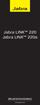 Jabra LINK 220 Jabra LINK 220a BRUKSANVISNING www.jabra.com 1 2009 GN Netcom A/S. Med ensamrätt. Den här bruksanvisningen är publicerad av GN Netcom A/S. Informationen i den här bruksanvisningen lämnas
Jabra LINK 220 Jabra LINK 220a BRUKSANVISNING www.jabra.com 1 2009 GN Netcom A/S. Med ensamrätt. Den här bruksanvisningen är publicerad av GN Netcom A/S. Informationen i den här bruksanvisningen lämnas
Scan Station Pro 550 Administration och serviceverktyg för Scan Station
 Scan Station Pro 550 Administration och serviceverktyg för Scan Station Konfigurationshandbok A-61732_sv 7J4367 Kodak Scan Station Pro 550 Administration Innehåll Skillnader... 1 Installation... 2 Skapa
Scan Station Pro 550 Administration och serviceverktyg för Scan Station Konfigurationshandbok A-61732_sv 7J4367 Kodak Scan Station Pro 550 Administration Innehåll Skillnader... 1 Installation... 2 Skapa
Installera Windows Custom PostScript- eller PCL-skrivardrivrutin
 Installera Windows Custom PostScript- eller PCL-skrivardrivrutin I den här Viktigt-filen får du anvisningar om hur du installerar den Custom PostScript- eller PCLskrivardrivrutinen i Windows-system. Med
Installera Windows Custom PostScript- eller PCL-skrivardrivrutin I den här Viktigt-filen får du anvisningar om hur du installerar den Custom PostScript- eller PCLskrivardrivrutinen i Windows-system. Med
SNABBGUIDE FÖR. Installation av Nokia Connectivity Cable Drivers
 SNABBGUIDE FÖR Installation av Nokia Connectivity Cable Drivers Innehåll 1. Inledning...1 2. Krav...1 3. Installera Nokia Connectivity Cable Drivers...2 3.1 Innan du installerar...2 3.2 Installera NOKIA
SNABBGUIDE FÖR Installation av Nokia Connectivity Cable Drivers Innehåll 1. Inledning...1 2. Krav...1 3. Installera Nokia Connectivity Cable Drivers...2 3.1 Innan du installerar...2 3.2 Installera NOKIA
Wireless Adapter USB / PCI Card
 Wireless Adapter USB / PCI Card Networking made Easy! Tack för att du köpt den här produkten från Sweex. Sweex lägger stor uppmärksamhet och hänsyn till alla sina produkters kvalitet, tillförlitlighet,
Wireless Adapter USB / PCI Card Networking made Easy! Tack för att du köpt den här produkten från Sweex. Sweex lägger stor uppmärksamhet och hänsyn till alla sina produkters kvalitet, tillförlitlighet,
SharpdeskTM R3.2. Installationsguide Version 3.2.04
 SharpdeskTM R3.2 Installationsguide Version 3.2.04 Upphovsrätt 2000-2007 av Sharp Corporation. Eftertryck förbjudet. Reproduktion, adaptation eller översättning utan föregående skriftligt tillstånd är
SharpdeskTM R3.2 Installationsguide Version 3.2.04 Upphovsrätt 2000-2007 av Sharp Corporation. Eftertryck förbjudet. Reproduktion, adaptation eller översättning utan föregående skriftligt tillstånd är
Installationsanvisning För dig som har dynamisk IP-Adress
 Installationsanvisning För dig som har dynamisk IP-Adress Inomhusnod Comega FTTH-TVMC... 2 Inomhusnod Allied Telesyn img616... 4 Inomhusnod CTS HET-3109... 5 Nätverkskort... 6 Kontakter och kablar... 6
Installationsanvisning För dig som har dynamisk IP-Adress Inomhusnod Comega FTTH-TVMC... 2 Inomhusnod Allied Telesyn img616... 4 Inomhusnod CTS HET-3109... 5 Nätverkskort... 6 Kontakter och kablar... 6
För att kunna kommunicera i kabel-tv-nätet krävs följande:
 Inkopplingsbeskrivning kabel-tv-modem Innehåll 1.Inkoppling till kabel-tv-nätet 2.Koppla in kabel-tv-modem 2.1 Cisco EPC 3010 2.2 Scientific Atlanta 2.3 Motorola Surfboard 3.Datorinställningar 3.1.Manuell
Inkopplingsbeskrivning kabel-tv-modem Innehåll 1.Inkoppling till kabel-tv-nätet 2.Koppla in kabel-tv-modem 2.1 Cisco EPC 3010 2.2 Scientific Atlanta 2.3 Motorola Surfboard 3.Datorinställningar 3.1.Manuell
SW3674. Snabbguide. Eee PC 900 Serierna 15G06Q0136D0
 SW3674 Snabbguide Eee PC 900 Serierna 15G06Q0136D0 Starta din Eee PC Dessa är endast snabbinstruktioner för användning av din Eee PC. Läs hela manualen för detaljerad information. 1 1. Installera batteripaketet
SW3674 Snabbguide Eee PC 900 Serierna 15G06Q0136D0 Starta din Eee PC Dessa är endast snabbinstruktioner för användning av din Eee PC. Läs hela manualen för detaljerad information. 1 1. Installera batteripaketet
SNABBGUIDE FÖR MODEM OPTIONS FOR NOKIA 7650
 SNABBGUIDE FÖR MODEM OPTIONS FOR NOKIA 7650 Copyright 2002 Nokia. Alla rättigheter förbehållna 9354489 Issue 2 Innehåll 1. INLEDNING...1 2. INSTALLERA MODEM OPTIONS FOR NOKIA 7650...1 3. ANVÄNDA TELEFONEN
SNABBGUIDE FÖR MODEM OPTIONS FOR NOKIA 7650 Copyright 2002 Nokia. Alla rättigheter förbehållna 9354489 Issue 2 Innehåll 1. INLEDNING...1 2. INSTALLERA MODEM OPTIONS FOR NOKIA 7650...1 3. ANVÄNDA TELEFONEN
Modellnr. : ADE-COT5. 4-vägs navigeringsmus Snabbreferens
 Modellnr. : ADE-COT5 4-vägs navigeringsmus Snabbreferens 4-vägs navigeringsmus Snabbreferens 2005 Med ensamrätt. Upphovsrätten tillhör respektive innehavare. FCC-krav (Federal Communications Commission),
Modellnr. : ADE-COT5 4-vägs navigeringsmus Snabbreferens 4-vägs navigeringsmus Snabbreferens 2005 Med ensamrätt. Upphovsrätten tillhör respektive innehavare. FCC-krav (Federal Communications Commission),
Inledning. Innehåll. Specifikationer. Extra specifikationer. Installation av maskinvara
 PR001/PR001UK Print Server Parallel PR010/PR010UK Print Server USB 2.0 PR101/PR101UK Wireless 54 Mbps Print Server Parallel PR110/PR110UK Wireless 54 Mbps Print Server USB 2.0 Inledning Tack till ditt
PR001/PR001UK Print Server Parallel PR010/PR010UK Print Server USB 2.0 PR101/PR101UK Wireless 54 Mbps Print Server Parallel PR110/PR110UK Wireless 54 Mbps Print Server USB 2.0 Inledning Tack till ditt
BIPAC 5102 / 5102S / 5102G. ADSL Modem/Router. Snabbstartsguide
 BIPAC 5102 / 5102S / 5102G ADSL Modem/Router Snabbstartsguide Billion BIPAC 5102 / 5102S / 5102G ADSL Modem/Router För mer detaljerade anvisningar om inställning och användning av en (802.11g) ADSL Router,
BIPAC 5102 / 5102S / 5102G ADSL Modem/Router Snabbstartsguide Billion BIPAC 5102 / 5102S / 5102G ADSL Modem/Router För mer detaljerade anvisningar om inställning och användning av en (802.11g) ADSL Router,
Windows 2000, Windows XP och Windows Server 2003
 Windows 2000, Windows XP och Windows Server 2003 "Förberedelser" på sida 3-14 "Snabbinstallation från CD-skiva" på sida 3-14 "Övriga installationssätt" på sida 3-15 "Felsökning i Windows 2000, Windows
Windows 2000, Windows XP och Windows Server 2003 "Förberedelser" på sida 3-14 "Snabbinstallation från CD-skiva" på sida 3-14 "Övriga installationssätt" på sida 3-15 "Felsökning i Windows 2000, Windows
Förpackningens innehåll. Ordlista. Powerline Adapter
 Powerline Adapter OBS! Utsätt inte Powerline Adapter för extrema temperaturer. Placera inte enheten i direkt solljus eller i närheten av värmeelement. Använd inte Powerline Adapter i extremt fuktiga eller
Powerline Adapter OBS! Utsätt inte Powerline Adapter för extrema temperaturer. Placera inte enheten i direkt solljus eller i närheten av värmeelement. Använd inte Powerline Adapter i extremt fuktiga eller
SharpdeskTM R3.2. Installationsguide Version 3.2.03
 SharpdeskTM R3.2 Installationsguide Version 3.2.03 Upphovsrätt 2000-2005 av Sharp Corporation. Eftertryck förbjudet. Reproduktion, adaptation eller översättning utan föregående skriftligt tillstånd är
SharpdeskTM R3.2 Installationsguide Version 3.2.03 Upphovsrätt 2000-2005 av Sharp Corporation. Eftertryck förbjudet. Reproduktion, adaptation eller översättning utan föregående skriftligt tillstånd är
Konfigurera Xenta från Babs
 Konfigurera Xenta från Babs Nedan följer en instruktion hur du konfigurerar din nya Xenta terminal från Babs PayLink med JobOffice Kassa. Om du känner dig osäker på det här, kontakta någon lokal data-
Konfigurera Xenta från Babs Nedan följer en instruktion hur du konfigurerar din nya Xenta terminal från Babs PayLink med JobOffice Kassa. Om du känner dig osäker på det här, kontakta någon lokal data-
Snabbguide. 1. Systemkrav. 2. Installation och aktivering. Installation. Aktivering
 Snabbguide Denna snabbguide hjälper dig att installera och komma igång med Readiris TM 15. För detaljerad information om Readiris TM alla funktioner, läs hjälpfilen som medföljer programvaran, eller de
Snabbguide Denna snabbguide hjälper dig att installera och komma igång med Readiris TM 15. För detaljerad information om Readiris TM alla funktioner, läs hjälpfilen som medföljer programvaran, eller de
Hur man ändrar från statisk till automatisk tilldelning av IP i routern.
 Hur man ändrar från statisk till automatisk tilldelning av IP i routern. Om du ansluter till Internet via en router, behöver du oftast inte ändra några inställningar i din dator, utan det räcker med att
Hur man ändrar från statisk till automatisk tilldelning av IP i routern. Om du ansluter till Internet via en router, behöver du oftast inte ändra några inställningar i din dator, utan det räcker med att
Startanvisning för Bornets Internet
 Startanvisning för Bornets Internet Denna guide kommer att hjälpa dig igång med Bornets Internet. Sidan 1 av 41 Innehållsförteckning Titel Sidan Kapitel 1. Introduktion... 3 Kapitel 2. TCP/IP-inställningar
Startanvisning för Bornets Internet Denna guide kommer att hjälpa dig igång med Bornets Internet. Sidan 1 av 41 Innehållsförteckning Titel Sidan Kapitel 1. Introduktion... 3 Kapitel 2. TCP/IP-inställningar
LC000070 Sweex trådlös bredbandsrouter 11g
 LC000070 Sweex trådlös bredbandsrouter 11g Inledning Tack för att du har valt en Sweex trådlös bredbandsrouter 11g. Med den här routern kan du snabbt och enkelt skapa ett trådlöst nätverk. Dessutom är
LC000070 Sweex trådlös bredbandsrouter 11g Inledning Tack för att du har valt en Sweex trådlös bredbandsrouter 11g. Med den här routern kan du snabbt och enkelt skapa ett trådlöst nätverk. Dessutom är
Din manual SWEEX LW050V2 http://sv.yourpdfguides.com/dref/2351685
 Du kan läsa rekommendationerna i instruktionsboken, den tekniska specifikationen eller installationsanvisningarna för SWEEX LW050V2. Du hittar svar på alla dina frågor i instruktionsbok (information, specifikationer,
Du kan läsa rekommendationerna i instruktionsboken, den tekniska specifikationen eller installationsanvisningarna för SWEEX LW050V2. Du hittar svar på alla dina frågor i instruktionsbok (information, specifikationer,
Digitalkamera Bruksanvisning för programmet
 EPSON Digitalkamera / Digitalkamera Bruksanvisning för programmet Svenska Alla rättigheter förbehålles. Ingen del av denna skrift får återges, lagras i något system, eller överföras i någon form eller
EPSON Digitalkamera / Digitalkamera Bruksanvisning för programmet Svenska Alla rättigheter förbehålles. Ingen del av denna skrift får återges, lagras i något system, eller överföras i någon form eller
Startboxen innehåller följande utrustning. Modem Nätverkskabel Strömadapter
 Manual Huawei B260a Startboxen innehåller följande utrustning Modem Nätverkskabel Strömadapter 2 3 Modem Huawei B260a Betydelsen av modemets lampor 1. 2. 3. 4. 5. 6. 7. 8. Anslutning för extern antenn
Manual Huawei B260a Startboxen innehåller följande utrustning Modem Nätverkskabel Strömadapter 2 3 Modem Huawei B260a Betydelsen av modemets lampor 1. 2. 3. 4. 5. 6. 7. 8. Anslutning för extern antenn
Information till användare av trådlöst LAN
 Information till användare av trådlöst LAN Läs handboken noggrant innan du använder maskinen och ha den nära tillhands för framtida bruk. Information till användare av trådlöst LAN Den här handboken förklarar
Information till användare av trådlöst LAN Läs handboken noggrant innan du använder maskinen och ha den nära tillhands för framtida bruk. Information till användare av trådlöst LAN Den här handboken förklarar
GIVETVIS. SKA DU HA INTERNET I DIN LÄGENHET! En guide till hur du installerar internet i ditt nya hem.
 GIVETVIS SKA DU HA INTERNET I DIN LÄGENHET! En guide till hur du installerar internet i ditt nya hem. INTERNET EN SJÄLVKLARHET Internet är en standard i våra lägenheter, precis som vatten, el och värme.
GIVETVIS SKA DU HA INTERNET I DIN LÄGENHET! En guide till hur du installerar internet i ditt nya hem. INTERNET EN SJÄLVKLARHET Internet är en standard i våra lägenheter, precis som vatten, el och värme.
Handbok för Google Cloud Print
 Handbok för Google Cloud Print Information om Google Cloud Print Utskrifter med Google Cloud Print Bilaga Innehåll Handbokens användning... 2 Symboler i handboken... 2 Friskrivningsklausul... 2 1. Information
Handbok för Google Cloud Print Information om Google Cloud Print Utskrifter med Google Cloud Print Bilaga Innehåll Handbokens användning... 2 Symboler i handboken... 2 Friskrivningsklausul... 2 1. Information
Din manual SONY MSAC-EX1 http://sv.yourpdfguides.com/dref/681769
 Du kan läsa rekommendationerna i instruktionsboken, den tekniska specifikationen eller installationsanvisningarna för SONY MSAC-EX1. Du hittar svar på alla dina frågor i instruktionsbok (information, specifikationer,
Du kan läsa rekommendationerna i instruktionsboken, den tekniska specifikationen eller installationsanvisningarna för SONY MSAC-EX1. Du hittar svar på alla dina frågor i instruktionsbok (information, specifikationer,
Anslut till fjärr-whiteboard
 Anslut till fjärr-whiteboard RICOH Interactive Whiteboard Client for ipad Introduktionsguide Läs den här guiden noggrant innan du använder produkten och förvara den nära till hands för att kunna återgå
Anslut till fjärr-whiteboard RICOH Interactive Whiteboard Client for ipad Introduktionsguide Läs den här guiden noggrant innan du använder produkten och förvara den nära till hands för att kunna återgå
TRUST 450LR MOUSE WIRELESS OPTICAL
 Instruktioner för att komma igång Kapitel 1. Ställa in kanalerna (4.1) 2. Ansluta mottagaren (4.2) 3. Ladda och sätta i batterierna (4.3) 4. Avinstallera gamla drivrutiner (4.4) 5. Installation i Windows
Instruktioner för att komma igång Kapitel 1. Ställa in kanalerna (4.1) 2. Ansluta mottagaren (4.2) 3. Ladda och sätta i batterierna (4.3) 4. Avinstallera gamla drivrutiner (4.4) 5. Installation i Windows
DI-784 11a/11g Dualband 108Mbps trådlös router
 Denna produkt kan installeras med hjälp av en vanlig webbläsare, t.ex. Internet Explorer 6 eller Netscape Navigator 6.2.3. Innan du börjar DI-784 11a/11g Dualband 108Mbps trådlös router 1. Tack för att
Denna produkt kan installeras med hjälp av en vanlig webbläsare, t.ex. Internet Explorer 6 eller Netscape Navigator 6.2.3. Innan du börjar DI-784 11a/11g Dualband 108Mbps trådlös router 1. Tack för att
SNABBGUIDE FÖR. Installation av Nokia Connectivity Cable Drivers
 SNABBGUIDE FÖR Installation av Nokia Connectivity Cable Drivers Innehåll 1. Inledning...1 2. Krav...1 3. Installera Nokia Connectivity Cable Drivers...2 3.1 Innan du installerar...2 3.2 Installera NOKIA
SNABBGUIDE FÖR Installation av Nokia Connectivity Cable Drivers Innehåll 1. Inledning...1 2. Krav...1 3. Installera Nokia Connectivity Cable Drivers...2 3.1 Innan du installerar...2 3.2 Installera NOKIA
Wi-Fi Direct -guide. Version A SWE
 Wi-Fi Direct -guide Version A SWE Gällande modeller Den här bruksanvisningen gäller följande modeller: HL-3140CW/3150CDW/3170CDW/3180CDW DCP-9015CDW/900CDW MFC-9130CW/9330CDW/9340CDW Beskrivning av anmärkningar
Wi-Fi Direct -guide Version A SWE Gällande modeller Den här bruksanvisningen gäller följande modeller: HL-3140CW/3150CDW/3170CDW/3180CDW DCP-9015CDW/900CDW MFC-9130CW/9330CDW/9340CDW Beskrivning av anmärkningar
Windows Vista /Windows 7 Installationsguide
 Windows Vista / 7 Installationsguide Innan du kan använda maskinen måste du installera maskinvaran och drivrutinen. Läs "snabbguiden" och den här "Windows Vista / 7 installationsguide" för inställnings-
Windows Vista / 7 Installationsguide Innan du kan använda maskinen måste du installera maskinvaran och drivrutinen. Läs "snabbguiden" och den här "Windows Vista / 7 installationsguide" för inställnings-
PU051 Sweex 4 Port USB 2.0 & 2 Port Firewire PCI Card
 PU051 Sweex 4 Port USB 2.0 & 2 Port Firewire PCI Card Inledning Först och främst tackar vi till ditt köp av detta Sweex 4 Port USB 2.0 & 2 Port Firewire PCI Card. Med detta kort kan du enkelt lägga till
PU051 Sweex 4 Port USB 2.0 & 2 Port Firewire PCI Card Inledning Först och främst tackar vi till ditt köp av detta Sweex 4 Port USB 2.0 & 2 Port Firewire PCI Card. Med detta kort kan du enkelt lägga till
Anslutningar och Internet Protocol (TCP/IP)
 Anslutningar och Internet Protocol (TCP/IP) "Översikt över nätverksanslutning och konfiguration" på sida 3-2 "Välja anslutningsmetod" på sida 3-3 "Ansluta via Ethernet (rekommenderas)" på sida 3-3 "Ansluta
Anslutningar och Internet Protocol (TCP/IP) "Översikt över nätverksanslutning och konfiguration" på sida 3-2 "Välja anslutningsmetod" på sida 3-3 "Ansluta via Ethernet (rekommenderas)" på sida 3-3 "Ansluta
Inlämningsuppgift 11e Nätvärksskrivare
 DATORTEKNIK 1A Nätverksskrivare Inlämningsuppgift 11e Nätvärksskrivare Namn: Datum: Här ska du: Installera skrivare i nätverket. Du behöver ha tillgång till följande: Minst två datorer Switch TP-kablar
DATORTEKNIK 1A Nätverksskrivare Inlämningsuppgift 11e Nätvärksskrivare Namn: Datum: Här ska du: Installera skrivare i nätverket. Du behöver ha tillgång till följande: Minst två datorer Switch TP-kablar
För att kunna kommunicera i bredbandsnätet krävs följande:
 Inkopplingsbeskrivning aktiv utrustning Innehåll 1.Inkoppling till bredbandsnät 2.Inkoppling till aktiv utrustning (modell CTS) 3.Datorinställningar 3.1.Manuell konfiguration i Windows Vista 3.2.Manuell
Inkopplingsbeskrivning aktiv utrustning Innehåll 1.Inkoppling till bredbandsnät 2.Inkoppling till aktiv utrustning (modell CTS) 3.Datorinställningar 3.1.Manuell konfiguration i Windows Vista 3.2.Manuell
Installation och setup av Net-controller AXCARD DS-202
 Installation och setup av Net-controller AXCARD DS-202 Setup av Net-Controller DS202 Installation av programvara Stoppa in Axbase CD n i din CD-spelare. När skivan startat installationsprogrammet klickar
Installation och setup av Net-controller AXCARD DS-202 Setup av Net-Controller DS202 Installation av programvara Stoppa in Axbase CD n i din CD-spelare. När skivan startat installationsprogrammet klickar
